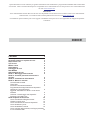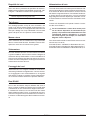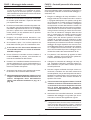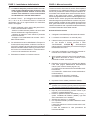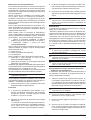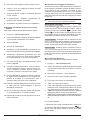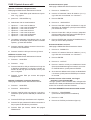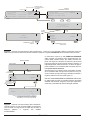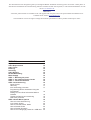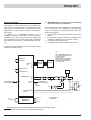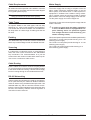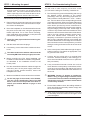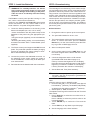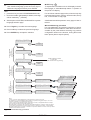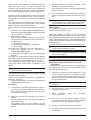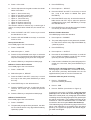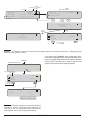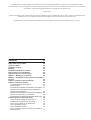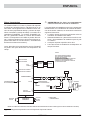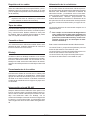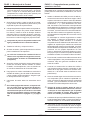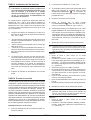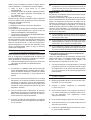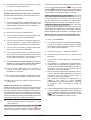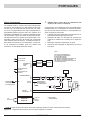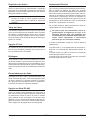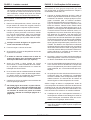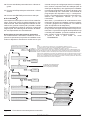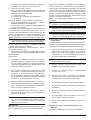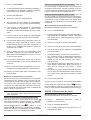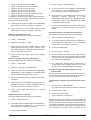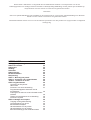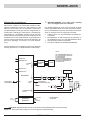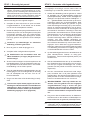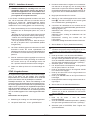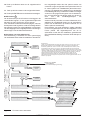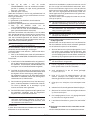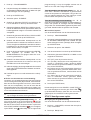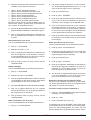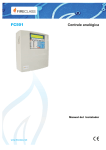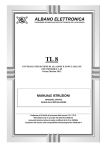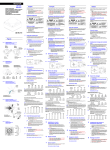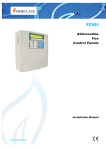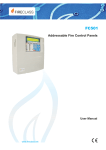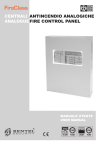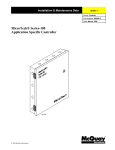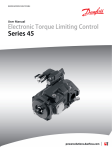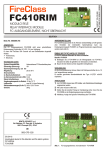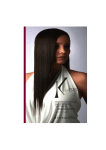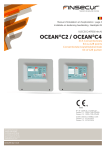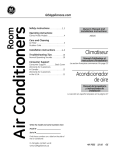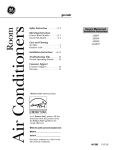Download istsufk2FC5013 1.0.vp
Transcript
FC501 Centrale Antincendio Indirizzabile FIRECLASS FIRECLASS Addressable Fire Control Panel Central de incendios Direccionable FIRECLASS Central anti-incêndio endereçável FIRECLASS FIRECLASS Adresseerbare brandmeldcentrale Guida Rapida di Installazione Quick-Start Setup Guide Guía rápida de instalación Guia de Início e Instalação Rápida Snelle installatiegids www.fireclass.net Questo documento è stato realizzato per guidare l'installatore nell’installazione e programmazione BASE delle centrali della serie FC501. Tutte le istruzioni dei dispositivi compatibili con le centrali della serie FC501 possono essere scaricati dal nostro sito web www.fireclass.net . Riferimenti Tutti i manuali delle centrali della serie FC501 sono disponibili sul CD, fornito con la centrale. Inoltre tutti i manuali delle centrali FC501 e le schede tecniche sono disponibili sul nostro sito web www.fireclass.net . Il contenuto di questo manuale può essere soggetto a modifiche senza preavviso e non rappresenta un impegno da parte del Costruttore. INDICE ITALIANO 3 Note importanti 3 Sicurezza elettrica e requisiti dei cavi 3 Requisiti dei cavi 4 Tipi di cavo 4 Messa a terra 4 Schermatura 4 Passaggio dei cavi 4 Rete RS485 4 Alimentazione di rete 4 FASE 1 - Montaggio della centrale 5 FASE 2 - Controlli preventivi alla messa in servizio 5 FASE 3 - Installazione delle batterie 6 FASE 4 - Messa in servizio 6 Controlli della centrale 6 Tasto Help 7 Procedura di autoindirizzamento 8 Programmazione degli indirizzi dei dispositivi utilizzando il programmatore 8 Aggiunta Informazioni di testo e zona senza software 9 Collaudo e monitoraggio dei dispositivi 9 Procedura per Walk-Test 9 FASE 5 Opzioni di menu utili 10 Come visualizzare il Registro eventi 10 Videata controllo loop 10 Come visualizzare lo stato dei dispositivi 10 Come disattivare i punti 10 Come disabilitare le sirene 10 Come caricare nella centrale, una lingua presente in una chiavetta USB 10 ITALIANO Note importanti Sicurezza elettrica e requisiti dei cavi questo paragrafo prima di iniziare l’in! Leggere stallazione. Le centrali indirizzabili FC501-L, FC501-H e FC501-HK sono dotate di 3 loop, possono supportare 128 indirizzi sui 3 loop (oppure 128 su un solo Loop). Le lunghezze dei loop devono essere al massimo di 2 km (a seconda del tipo e del numero di dispositivi collegati e del tipo di cavo). La centrale indirizzabile FC501 può gestire un massimo di 4 ripetitori FC500REP e 4 moduli FC500MFI. Benché i dispositivi possano essere indirizzati e configurati dalla centrale, si può utilizzare lo strumento di assistenza FC490ST per indirizzare i dispositivi sul campo (ciò verrà spiegato più avanti in questo documento). La centrale deve essere installata da tecnici competenti che abbiano familiarità con l’installazione di sistemi di rivelazione incendi. Inoltre, si raccomanda di fare riferimento alle seguenti informazioni: Ø Edizione aggiornata delle norme locali sui cablaggi. Ø Norme di installazione per il paese in questione sui sistemi di rilevamento e di allarme antincendio in edifici. Ø Eventuali esigenze specifiche del sito. Ø Istruzioni di installazione per apparecchiature FireClass. Nota DET- RILEVATORE INDIRIZZABILE DET*- RILEVATORE CONVENZIONALE IB- BASE ISOLATORE CP- PULSANTE DI ALLARME DIM- MODULO DI INGRESSO PER RILEVATORI RIM- MODULO RELÈ CIM- MODULO DI INGRESSO LI- ISOLATORE DI LINEA RELÈ GUASTO BUS REMOTO Rs485 24V – + M RELÈ ALLARME REPEATER FC500REP FC500MFI CIRCUITO SIRENA 1 TARGA CONTROLLORE CONFIGURAZIONE CARICA/SCARICA USB – RIGHT + CIRCUITO SIRENA 2 PC-LINK PORT DET IB DET DIM CON DET CONFIGURAZIONE CARICA/SCARICA FC500IP CP RIM LI CONTATTO DET* EOL EOL DET* CIRCUITO INDIRIZZABILE BATTERIA 24V BAQ35T24/ BAQ60T24 + LEFT – CIM AUX 24V OUT (*) RILEVATORI CONVENZIONALI 230VAC NOTA: I cavi di allarme antincendio devono essere separati da tutti gli altri cavi (cavi non antincendio). Figura 1 Diagramma schematico di un impianto tipico ITALIANO 3 Requisiti dei cavi Alimentazione di rete Tutti i cavi devono possedere le specifiche ed essere installati conformemente ai requisiti delle norme locali. Nella Figura 1 è illustrato lo schema di un impianto tipico. La rete di alimentazione di tutte le parti del sistema di allarme antincendio deve essere dedicata esclusivamente al sistema di allarme antincendio e non deve servire altri sistemi o apparecchiature. Per facilitare l'isolamento locale durante la manutenzione, occorre prevedere degli adeguati interruttori bipolari per sezionare il circuito di alimentazione a bassa tensione del sistema antincendio. cavi del sistema di rilevazione incendio devono + Iessere separati da tutti gli altri cavi Tipi di cavo Per i dettagli specifici sui tipi di cavo consentiti e sul modo in cui devono essere gestiti, seguire prassi e regolamentazioni locali. Si consiglia di fare riferimento ad esse per i dettagli. Per i loop indirizzabili c’è una vasta gamma di tipi di cavo che possono essere utilizzati. Il sistema di alimentazione di questa Centrale è conforme alla norma EN54-4. un’installazione a norme deve essere previ! Per sto un idoneo dispositivo di sezionamento (bipolare) e di protezione dell’alimentazione di rete nell’impianto elettrico dell’edificio, in accordo alle norme vigenti: per esempio, un interruttore Magneto-Termico bipolare. Messa a terra Tutti i conduttori oltre ai conduttori dei Loop indirizzabili devono essere isolati da terra. Qualsiasi corrente di dispersione verso terra è indicata come guasto. Per l’alimentazione delle centrali FC501 usare una tensione di 230 V a 50 Hz; la centrale FC501-L è dotata di un alimentatore da 1,5 A, la centrale FC501-H è dotata di un alimentatore da 2,5 A, la centrale FC501-HK è dotata di un alimentatore da 2,5 A. Schermatura Se viene utilizzato del cavo con schermatura conduttiva o guaina metallica, esso non deve essere collegato ai conduttori del loop indirizzabile. La raccomandazione è di unire le schermature da ciascuna sezione di cavo all'interno di ciascun dispositivo del loop per formare una schermatura continua del cavo. Passaggio dei cavi Assicurarsi che i cavi vengano installati in modo da minimizzare gli effetti di accoppiamento. Cercare di evitare di raggruppare cavi di alimentazione e di segnale nello stesso condotto o canalina. Portare l'alimentazione di rete alla centrale attraverso l'apertura dedicata. Rete RS485 Per la rete dev'essere sempre utilizzato del cavo in rame. In sintesi, la distanza massima tra i nodi è di 1000 m utilizzando un cavo schermato a doppino intrecciato. Il conduttore di schermo va connesso solo alla massa elettrica della centrale FC501; va garantita la sua continuità tra un segmento di connessione ed il successivo e lo schermo va lasciato appeso alla fine della connessione. 4 FC501 FC501 FASE 1 - Montaggio della centrale centrale non è a prova di intemperie. Controlla+ La re che sia posizionata in un ambiente al chiuso, asciutto e privo di eccessiva polvere. Il coperchio della centrale deve poter essere rimosso lasciando libero l'interno della centrale 1. Svitare le 2 viti che fissano il coperchio al fondo della centrale quindi sollevare il coperchio dal basso per separarlo dal fondo. 2. Posizionare il fondo della centrale sulla parete scelta e segnare i punti dove praticare i fori di fissaggio, utilizzando l'apposita bolla torica. Per un fissaggio più sicuro, quando sono usate batterie particolarmente pesanti (12 Ah) utilizzare tutte le aperture previste per il fissaggio. 3. Eseguire i fori previsti facendo attenzione a non danneggiare tubi e fili della corrente (sottotraccia). 4. Se necessario, aprire i fori, sul lato superiore del fondo della Centrale, per i cavi canalizzati a vista. raccordo con i fori deve essere effettuato con ! Ilraccordi tubo-cassetta con classe di infiammabilità HB o migliore. FASE 2 - Controlli preventivi alla messa in servizio Occorrerà effettuare delle connessioni temporanee in modo da poter verificare la continuità del cablaggio, l’isolamento, ecc. 1. Eseguire il cablaggio del loop nell’edificio e il cablaggio delle basi dei rivelatori secondo lo schema o il progetto dell’impianto. Far passare tutti gli altri cavi necessari per i moduli accessori. Etichettare in modo chiaro il “+” e il “-” dei conduttori. Collegarli ai corrispondenti morsetti delle basi dei rivelatori. Se sono stati utilizzati dei cavi schermati e non è disponibile nessuna connessione di terra sul dispositivo, unire gli schermi del loop per mezzo di una morsettiera così da mantenere l’integrità della terra del loop. In questa fase non collegare nessun modulo nè base con isolatore e non montare i rivelatori, questo perché tali elementi possono venire danneggiati da eventuali prove di isolamento ad alta tensione. Usare delle morsettiere per le connessioni temporanee per mantenere la continuità. I dettagli di cablaggio dei singoli dispositivi sono forniti a corredo dei dispositivi stessi. In questa fase non effettuare i collegamenti finali alla centrale, dal momento che si avrà necessità di provare il cablaggio e la necessità di accedere alle estremità libere dei fili. 5. Prima di fissare la Centrale conviene installare il modulo FC500IP, se previsto, come descritto nel manuale di Installazione della FC501. 2. Far passare i cavi attraverso gli appositi fori della centrale. Utilizzare all’occorrenza dei passacavi. Lasciare abbondanti spezzoni di filo. 6. Passare i cavi canalizzati sottotraccia attraverso le aperture dedicate (per il cavo di alimentazione) e per il collegamento dei dispositivi sui Loop, quindi fissare la Centrale sulla parete. 3. Collegare le estremità del cablaggio del loop ad una morsettiera. Disporla in modo da evitare contatti accidentali con parti della centrale prima dei controlli preliminari. 7. Assicurarsi che nessun corpo estraneo sia presente all'interno del contenitore della centrale. 4. Nel caso vengano realizzati circuiti per sirene convenzionali, controllare che sia stata mantenuta la corretta polarità, che per tutti i dispositivi sia stata rispettata la corretta polarità e che il resistore di fine linea da 2,7 kohm sia stato montato nell’ultimo dispositivo del circuito. pagina del manuale, in basso, si può ! Nell'ultima ritagliare l'etichetta identificativa delle zone, da inserire nell'apposita tasca dell'interfaccia Utente (vedi manuale Installatore a pag. 15 e pag. 38). di danni alle apparecchiature. Prima di ! Pericolo utilizzare un tester di isolamento ad alta tensione assicurarsi che nessun dispositivo suscettibile di venire danneggiato sia connesso al circuito. Ciò comprende le basi con isolatore e i moduli ausiliari. 5. Assicurarsi che i controlli di isolamento, i controlli di resistenza del cablaggio ed ogni altro tipo di controllo siano conformi alla legislazione vigente. che la terra dell’alimentazione di rete sia + Accertarsi collegata alla barra di messa a terra di sicurezza situata sul fondo della centrale. Fissare i conduttori del cavo di rete mediante la fascetta vicino al connettore di ingresso dell’alimentazione di rete. ITALIANO 5 FASE 3 - Installazione delle batterie FASE 4 - Messa in servizio batterie tampone possono fornire una cor! Le rente elevata creando pericolo di lesioni e danni alle apparecchiature durante il lavoro sulla centrale. Fare attenzione a non cortocircuitare accidentalmente i morsetti della batteria. La centrale FC501-L può alloggiare due batterie da 12 V, 7 Ah o 12 Ah, le Centrali FC501-H e FC501-HK due batterie 12V, 12 Ah, oppure 38 Ah con contenitore esterno accoppiato. 1. Inserire le batterie (7Ah e 12Ah) nella parte inferiore del contenitore della centrale: - fissarle con delle fascette plastiche al fondo della centrale utilizzando le apposite aperture; - collegare le batterie in serie tramite il ponticello fornito in dotazione. - Collegare i cavi della batteria ai morsetti – BAT + della scheda madre. 2. Per ottimizzare la carica delle Batterie Tampone in funzione della temperatura si utilizza la sonda termica KST; collegare la sonda termica al connettore dedicato sull'alimentatore switching; fissare la Sonda Termica a una delle Batterie in modo da ottenere una buona trasmissione del calore. La fase successiva è la messa in servizio. Essa implica la configurazione e il collaudo del sistema. Non è possibile fornire una procedura di collaudo completa. Questo è dovuto al fatto che il collaudo deve essere conforme alle normative e alle prassi locali. Inoltre, i siti differiscono in termini di progettazione del sistema. Questo significa che i collaudi devono essere programmati individualmente in base alle esigenze specifiche del sito. Anziché una procedura di collaudo completa, questo capitolo fornisce alcune linee guida sotto forma di un esempio di procedura. Per ulteriori informazioni sulle operazioni dedicate all'Utente, consultare il Manuale Utente della centrale. n Controlli della centrale 1. Collegare la rete elettrica per alimentare la centrale. 2. La centrale si inizializza in 10 secondi (max). 3. Il buzzer interno può suonare se sono presenti guasti. Per tacitare il buzzer premere il tasto TACITAZIONE BUZZER . Sull'Interfaccia Utente premere il tasto ESC per tornare alla pagina PRINCIPALE del menu. 4. Cominciare a effettuare i controlli sulla centrale verificando che le batterie siano collegate. 3. Etichettare le batterie con la data corrente. 5. Sulla centrale premere il tasto Prova Spie/Buzzer ; il Buzzer emmette un suono continuo e tutti i LED della centrale si accendono. 6. Regolare la luminosità ed il contrasto del display LCD nella pagina PRINCIPALE dell'Interfaccia Utente (vedi manuale Utente pagina 8, 9): con il tasto SU si aumenta la luminosità della retroilluminazione; con il tasto GIU si diminuisce la luminosità della retroilluminazione; con il tasto DX si aumenta il contrasto; con il tasto SX si diminuisce il contrasto. 7. Impostare l’ora e la data (Interfaccia Utente). prima accensione la centrale chiederà di im+ Alla postare l'ora e la data ( questo passo è importante per garantire l’integrità dei dati nel registro eventi ). Ø Ø Ø Ø 6 FC501 Dopo la prima accensione, premere il tasto 3 per portarsi in modalità MODIFICA. Inserire la password Utente di Fabbrica (11111) o quella Installatore di Fabbrica (00000) ogni cifra sarà “mascherata” con il simbolo *. Selezionare l’opzione 4 - Ora/Data. Per impostare la data è possibile utilizzare il tastierino numerico: il tasto DX seleziona la cifra successiva da inserire/modificare; il tasto SX seleziona la cifra precedente da inserire/modificare FC501 Ø Ø 11. premere il tasto DX per visualizzare la lingua successiva. Premere ENTER per salvare le modifiche. Premere ESC per uscire dai menu. 8. Impostare la lingua dell'Interfaccia Utente prima accensione la centrale chiederà di sce+ Alla gliere la lingua del sistema (ITA/ING). Spostarsi con le frecce sulla lingua da selezionare e premere ENTER. Dopo la prima accensione: Ø Premere il tasto 1 per portarsi in modalità PROGRAMMAZIONE. Ø Inserire la password Installatore di fabbrica (00000) ogni cifra sarà “mascherata” con il simbolo *. 12. Premere il tasto SX per visualizzare la lingua precedente; 13. Premere ENTER per accettare la scelta fatta. n Tasto Help ? Per la spiegazione dei dati mostrati sul display LCD dell'Interfaccia Utente, nelle varie pagine, è presente una funzione guida integrata gestita tramite il tasto HELP. Premere il tasto HELP per ottenere alcune informazioni utili per capire i dati mostrati. 9. Selezionare l’opzione 8: Sistema. 10. La voce Sistema del menu Programmazione attiva la schermata per la scelta della lingua del sistema. FC501 panel Lev.3: Programma Sensori: 50 Moduli: 44 Iloop=073 mA (400ma MAX) Disp.non indirizz> ENT per AUTO-INDIR FASE ACQUISIZIONE DISPOSITIVI a carico della centrale ESC ESCE Pagina Guasti Dispositivi non indirizzati AUTO INDIRIZZAMENTO IN CORSO PREGO ATTENDERE ESC per uscire ESC AUTO INDIRIZZAMENTO trovati: 018 sensori, ESCE Pagina Guasti Dispositivi non indirizzati A questo punto la centrale è pronta per operare (con le impostazioni base di fabbrica) FINE 004 moduli ENT per MAPPATURA DISP.,ESC per uscire (Centrale +Installatore) FASE CONFIGURA ZIONE 0 ESC MAPPATURA DISP TERMINATA 1=run Evt tempo tipo add fatto:000/022 001>10:15:33 PH L1:---< enter the add. 002 10:17:19 PH L1:--- BASE DISPOSITIVI ESCE Pagina Principale MAPPATURA DISP IN CORSO 0=stop Evt tempo tipo add counter 017 016 10:15:33 PH L1:--017 10:17:19 PH L1:--- ] FASE MAPPATURA DISPOSITIVI a carico dell’installatore ESC ESCE Pagina Principale MAPPATURA DISP TERMINATA 1=run Evt tempo type add fatto:001/022 001>10:15:33 PH L1:089< ENT to config. 002 10:17:19 PH L1:--- MAPPATURA DISP TERMINATA 1=run Evt tempo tipo add fatto:017/022 --- unico RIM L1:---< enter the add. --- unico LPAV L2:--- MAPPATURA DISP TERMINATA 1=run Evt tempo type add fatto:018/022 --->unique RIM L1:015< ENT to config. --- unique LPAV L2:--- MAPPATURA DISP TERMINATA 1=run Evt tempo tipo add done:020/022 --->*attivo*LPSB L3:---<enter the add. --- --:--:--LPSB L3:--- MAPPATURA DISP TERMINATA 1=run Evt tempo type add fatto:021/022 --->--:--:--LPSB L3:005<ENT to config. --- --:--:--LPSB L3:--- Note: MS: Det 089 lev.3 :PROGRAMMA MOD.FUNZIONAMENTO Master panel [First flo ]lev.3 089 lev.3 :PROGRAM MS:MS: DetDet 089 :PROGRAMMA DEVICE NAME ^ Master ZONA ASSEGNATA Masterpanel panel [First ] lev.3 :PROGRAMMA MS: Detflo 089 ^ NOME DISPOSITIVO Master panel [Primo Pian ] ^ MS: Det 015 lev.3 :PROGRAMMA EVENTO ZONA ALLARME Master panel [First flo ]lev.3 MS: Det 015 :PROGRAMMA MS: Det 089 lev.3 :PROGRAM ALLARME Masterpanel panel DEVICE ZONA#1 NAME ^ Master flo ]lev.3 :PROGRAMMA MS: [First Det 015 DEVICE ZONA#1 NAME ^ Master ALLARME Masterpanel panel [First ] lev.3 :PROGRAMMA MS: Detflo 015 ^ NOME DISPOSITIVO Master panel [Primo Pian ] ^ MS: Det 005 lev.3 :PROGRAMMA EVENTO ZONA ALLARME Master panel flo ]lev.3 :PROGRAMMA MS:[First Det 005 ALLARME Masterpanel panel DEVICE ZONA#1 NAME ^ Master [First flo ]lev.3 089 lev.3 :PROGRAM MS:MS: DetDet 005 :PROGRAMMA DEVICE ZONA#1 NAME ^ Master ALLARME Masterpanel panel [First ] lev.3 :PROGRAMMA MS: Detflo 005 ^ NOME DISPOSITIVO Master panel [Primo Pian ] ^ “Unico”, nel campo tempo, indica che il dispositivo è l’unico di quel tipo, presente nel Loop. Ad esempio, se viene utilizzato un singolo modulo FC410DDM nel sistema, esso viene etichettato come “Unico", quindi non è necessario attivarlo, l'installatore sa dove si trova. “Attivo”, nel campo tempo, indica che il relativo dispositivo è attivo: è applicabile SOLO se il dispositivo di uscita (sirene, lampeggiatori, moduli SNM etc.) è l’unico di quel tipo sul Loop. Quando l’installatore, scorre la lista dei dispositivi precedentemente autoindirizzati, se trova un dispositivo di uscita, che è l’unico di quel tipo sul Loop, quel dispositivo è attivato (se è una sirena, inizia a suonare, se è un lampeggiatore, inizia a lampeggiare, un modulo di uscita accende il suo LED) fino a che un nuovo dispositivo non è selezionato o l’indirizzo permanente non è inserito. In questo modo è possibile localizzare dov’ è il dispositivo . Figura 2 Schema dell'autoindirizzamento ITALIANO 7 n Procedura di autoindirizzamento Per indirizzamento automatico si intende una sequenza di operazioni che permettono di rendere tutti i dispositivi accessibili alla centrale senza eseguire alcuna azione precedente di configurazione dei dispositivi, durante la fase di installazione. Questo comporta per l'installatore un notevole risparmio di costi e tempi, non essendo più necessario l' FC490ST, lo strumento per la programmazione dei Dispositivi e di conseguenza non essendo più necessaria la procedura per l'assegnazione manuale degli indirizzi dei dispositivi. Inoltre, la procedura di indirizzamento automatico consente all'installatore di conoscere o impostare la posizione geografica dei dispositivi nell'impianto (fase di mappatura del dispositivo). Nella centrale FC501, la procedura di autoindirizzamento fa parte della fase di acquisizione dei dispositivi del loop (vedi Manuale Installatore: capitolo "Procedura Avvio rapido"). Per avviare la fase di acquisizione: Ø – inserire la Password Installatore di fabbrica (00000): ogni cifra sarà “mascherata” con il simbolo *; Ø – selezionare l’opzione 1: AUTO nel menu PROGRAMMAZIONE. Dopo la fase di acquisizione dei dispositivi sui Loop: la centrale chiederà di scegliere il tipo di l'assegnazione automatica delle zone: 1= in base al Loop 2= in base agli indirizzi dei dispositivi 3= non assegnare. Fatta la scelta la centrale arriva alla fase dei risultati: Ø premendo il tasto ENTER si avvia la fase dell'AUTOINDIRIZZAMENTO; Ø premendo il tasto ESC si va alla pagina dei Guasti (Dispositivi non Indirizzati); Di fabbrica ogni dispositivo indirizzabile ha l'indirizzo 255; la centrale esaminando i numeri di serie di ciascun dispositivo assegna ad ognuno un indirizzo da 1 a 128. Se la centrale trova un dispositivo con un indirizzo diverso da quello di fabbrica (255) lascia l'indirizzo impostato. questo punto la centrale è pronta ad operare con le + Aimpostazioni di fabbrica. Se per esigenze di impianto l'installatore vuole modificare le impostazioni fabbrica, per esempio dare al rilevatore 1 l'indirizzo 1, al rilevatore 2 l'indirizzo 2 e così via: Ø premere il tasto Enter, così la centrale avvia la fase di MAPPATURA dei DISPOSITIVI. Prima fase 1. In questa fase l'installatore dovrà attivare in sequenza, spostandosi nell'impianto, tutti i dispositivi di ingresso: rilevatori , moduli di Ingresso, pulsanti di allarme, e tornare in centrale. 2. Riportare la sequenza di attivazione sulla mappa dell'impianto. -La centrale memorizzerà la sequenza di attivazione (anche temporale) per cui l'installatore utilizzando le frecce SU e GIU dell'Interfaccia Utente inizierà ad esaminare il primo dispositivo attivato; 8 3. l'indirizzo lampeggerà, quindi sarà possibile cambiare l'indirizzo e premere ENTER per confermarlo. A questo punto l'indirizzo diventerà Fisso. 4. Premendo ancora ENTER sarà possibile passare alla fase di programmazione del dispositivo in questione. nell' impianto, di un tipo modulo, ne viene utiliz+ Se zato uno solo, esso viene etichettato come “Unico" quindi non è necessario attivarlo, l'installatore sa dove si trova. Seconda fase in questa fase l'installatore esamina le sirene, i lampeggiatori ed i moduli di Uscita. - Quando l’installatore scorre la lista dei dispositivi precedentemente autoindirizzati, se trova un dispositivo di uscita, che è l’unico del suo tipo sul loop, quel dispositivo è attivato (se è una sirena, inizia a suonare, se è un lampeggiatore, inizia a lampeggiare, un modulo di uscita accende il suo LED) fino a che un nuovo dispositivo non è selezionato o l’indirizzo permanente non è inserito. In questo modo è possibile localizzare dov’ è il dispositivo. di Autoapprendimento non avviene fino + Ila processo quando tutti i problemi il cablaggio del circuito non sono stati rimossi. procedura di Auto-indirizzamento deve essere + La utilizzata quando nei Loop ci sono dispositivi NG1, altrimenti non ha effetto. di mappatura dei dispositivi non avvie+ Ilneprocesso fino a quando tutti i guasti dovuti al doppio indirizzo non sono stati rimossi. n Programmazione degli indirizzi dei dispositivi utilizzando il programmatore In alternativa alla procedura di Autoindirizzamento si può utilizzare lo strumento di programmazione dei dispositivi indirizzabili, FC490ST. 1. Inserire il rivelatore sul programmatore oppure, se è necessario programmare un modulo o una sirena, collegare il cavo di programmazione alla porta AUX del programmatore e l’altra estremità del cavo alla porta di programmazione del dispositivo non è possibile indirizzare un rivelatore men+ Nota: tre questo cavo è collegato. 2. Premere e tenere premuto F1 per attivare il programmatore (se non è già acceso). 3. Quando richiesto, digitare la password: F1, F2, F1, F2, F3, F4. 4. Premere F2 per accedere al programma dell'indirizzo: questo fa apparire sullo schermo l’indirizzo corrente del dispositivo (dispositivi totalmente nuovi daranno sempre 255). FC501 FC501 5. Premere F2 per scegliere l’opzione di menu “Scrivi”. 6. Usare F3 e F4 per modificare l’indirizzo corrente nell’indirizzo richiesto. 7. Quando l’indirizzo corretto è visualizzato premere F2 per scrivere. n Collaudo e monitoraggio dei dispositivi Verificare che ciascun dispositivo funzioni correttamente (ad esempio collaudare i pulsanti di allarme inserendo la chiave di test, collaudare i rilevatori di fumo mediante una bomboletta aerosol, ecc.). Per verificare che ogni dispositivo funziona correttamente è possibile utilizzare la procedura di walk test o eseguire un collaudo dal vivo. 8. Il programmatore visualizza “programmato ok” quindi mostra l’indirizzo successivo. si effettua la procedura di autoindirizzamento + Se alcuni dispositivi sono già stati collaudati 9. Etichettare il dispositivo pronto per l’installazione. Sirene (locali e nel loop). Premere n Aggiunta Informazioni di testo e zona senza software Dalla pagina PRINCIPALE dell'Interfaccia Utente: EVACUAZIONE (questo provoca un allarme). Verificare che tutte le sirene si attivano. Dopo il collaudo il tasto premere il tasto TACITAZIONE e quindi il tasto RESET (in funzione della programmazione eseguita). Bisogna essere consapevoli del fastidio provocato dagli allarmi e adottare tutte le misure necessarie. 1. Premere 1 - PROGRAMMAZIONE. 2. Inserire la Password Installatore di fabbrica (00000): ogni cifra sarà “mascherata” con il simbolo *. 3. Premere ENTER. Circuito aperto Scollegare tutte le resistenze di fine linea o i circuiti associati nel sistema quindi assicurarsi che la centrale segnali i difetti appropriati. Successivamente, ripristinare il sistema nello stato normale. 4. Premere 2, DISPOSITIVI. 5. Visualizzare il Loop del dispositivo spostandosi con i tasti cursori DX e SX (frecce), quindi premere ENTER. 6. Selezionare il dispositivo spostandosi con i tasti cursori (frecce) DX e SX, quindi premere ENTER; la centrale chiederà se rimuovere il dispositivo. 7. Con i tasti cursori DX e SX selezionare NO, quindi premere ENTER. 8. Usando la tastiera alfanumerica, inserire il testo richiesto nell'apposito campo: premere SU per scrivere in maiuscolo; premere GIÙ per scrivere in minuscolo; premere 0 per inserire uno spazio. Corto circuito Sostituire tutte le resistenze di fine linea o i circuiti associati nel sistema con un cortocircuito quindi assicurarsi che la centrale segnali i difetti appropriati. Successivamente, ripristinare il sistema nello stato normale. n Procedura per Walk-Test Dalla pagina PRINCIPALE dell'Interfaccia Utente: 1. Premere 1 - PROGRAMMAZIONE. 2. Inserire la Password Installatore di fabbrica (00000) ogni cifra sarà “mascherata” con il simbolo * e premere ENTER. 3. Selezionare l’opzione 3 – Zona Software. 9. Premere ENTER per confermare il testo visualizzato. Premere ancora ENTER se non si vogliono modificare le modalità di Funzionamento fino a quando il Numero di zona viene evidenziato. 4. Inserire numero di zona e premere ENTER. 10. Usando la tastiera alfanumerica cambiare il numero della zona con quello desiderato e premere ENTER per confermare. Ø Ø 11. Se non si desidera cambiare la Base del dispositivo, premere ENTER: la centrale si riarma. Ø 12. Ripetere la procedura per tutti gli indirizzi che si desidera modificare. 5. Con i tasti cursori DX e SX visualizzare: Ø - NO, non esegue la procedura; - TUT, tutti i dispositivi assegnati alle zone in modalità WALK TEST, NON generano allarme in caso di loro attivazione, ma vanno nello stato di TEST; - SEN solo il rilevatore assegnato alla zona in Walk test NON genera allarme in caso di sua attivazione; - PUL solo il Pulsante di allarme assegnato alla zona in Walk test NON genera allarme in caso di sua attivazione. 6. Premere ENTER La presenza di una zona in modalità WALK TEST è segnalata dal LED giallo sull'interfaccia utente ; più di una zona può essere messa in WALK TEST nello stesso tempo. ITALIANO 9 n Come disattivare i punti Dalla pagina PRINCIPALE dell'Interfaccia Utente: FASE 5 Opzioni di menu utili n Come visualizzare il Registro eventi Dalla pagina PRINCIPALE dell'Interfaccia Utente: 1. Premere 2 - DISABILITA. 1. Premere 1 - ANALIZZA quindi selezionare l’opzione 8 - Log, oppure: 2. Inserire la Password Utente di fabbrica (11111): ogni cifra sarà “mascherata” con il simbolo *. 2. premere 3 - VISUALIZZA Log. 3. Premere ENTER. 3. Selezionare i filtri di visualizzazione: 4. Premere 2 - DISPOSITIVI. Ø Ø Ø Ø Ø Ø Ø 5. Premere i tasti DX e SX per visualizzare i Loop del dispositivo da disabilitare quindi premere ENTER per selezionare il loop. Opzione 1 — solo eventi di Allarme Opzione 2 — solo eventi di Preallarme Opzione 3 — solo eventi di Avviso Opzione 4 — solo eventi di Prova Opzione 5 — solo eventi di Guasto Opzione 6 — solo eventi di Ripristino Opzione 7 — solo eventi Generici 6. Premere il tasto DX o SX per scorrere i dispositivi del loop selezionato quindi premere ENTER per selezionare il dispositivo visualizzato. 4. La selezione permette di visualizzare solo un certo tipo di eventi, ad esempio, dopo aver fatto un collaudo impianto, gli eventi del collaudo. 5. Premere i tasti DX e SX per scorrere i blocchi di informazione da visualizzare. 7. Premere ENTER alla richiesta di Disabilitazione o ESC per uscire dalla procedura. n Come disabilitare le sirene Dalla pagina PRINCIPALE dell'Interfaccia Utente: 1. Premere 2 - DISABILITA. 6. Premere i tasti SU e GIU per scorrere gli eventi. 2. Inserire la Password Utente di fabbrica (11111) ogni cifra sarà “mascherata” con il simbolo *. n Videata controllo loop Dalla pagina PRINCIPALE dell'Interfaccia Utente: 3. Premere ENTER. 1. Premere 1 - ANALIZZA. 4. Premere 4 - OUTPUT. 2. Premere 1 - Loop. 3. Premerei tasti SU e GIU per selezionare il loop che si desidera visualizzare: la centrale controlla entrambi i lati del loop prima di indicare come i punti sono configurati. 4. Premere il tasto ESC per tornare alla pagina PRINCIPALE. 5. Premere i tasti SU e GIU per visualizzare l'Uscite (Sirena) da disabilitare oppure inserire il suo numero d’identificazione, quindi premere ENTER. 6. Se la sirena è abilitata verrà chiesto se disabilitarla o viceversa, quindi premere ENTER per confermare la scelta. 1. Premere 1 - ANALIZZA. n Come caricare nella centrale, una lingua presente in una chiavetta USB Le lingue presenti nella chiavetta USB, collegata alla centrale, sono state precedentemente scaricate dal CD fornito con la centrale o dal sito Fireclass. 2. Premere 2 - DISPOSITIVI. Procedura DURANTE il funzionamento della centrale 3. Premere i tasti DX e SX per scorrere i Loop da visualizzare quindi premere ENTER per selezionare il loop. 1. Premere 1 - PROGRAMMA (inserimento della password Installatore) n Come visualizzare lo stato dei dispositivi Dalla pagina PRINCIPALE dell'Interfaccia Utente: 2. Premere 7 -USB 4. Premere ENTER per visualizzare tutti i dispositivi. 3. Premere 0 -EXTRA (vedi schema figura 3) 5. Premere DX per passare all’indirizzo successivo o SX per passare all’indirizzo precedente. 6. Premere ESC per tornare indietro alla pagina PRINCIPALE. 10 FC501 FC501 Stato della centrale Se lampeggia indica che la centrale funziona normalmente PAGINA per SELEZIONARE LA LINGUA Livello di accesso Centrale FC501 lev.3 : PROGRAMMA Azioni USB Centrale FC501 lev.3 : PROGRAMMA 0=Extra 1=Carica la prima lingua 2=Carica la seconda lingua 1=Carica audio 2=Salva audio 3=Carica program 4=Salva program 5=FW Upgrade 6=Salva LOG Tipi di attività Scelta della Lingua ESC 1 ABC o 2 DEF Ricerca informazioni in corso Si prega di attendere File USB GUASTO USB File USB OK FC501 USB FALLITO FC501 FRANCESE SPAGNOLO PORTOGHESE FILE CORROTTO Va a SELEZIONARE la lingua per modificarla ESC >>> [ SPAGNOLO ] ESC Va a SELEZIONARE la lingua per cambiare pagina Figura 3 Schema di funzionamento della caratteristica: "caricare su una chiavetta USB e programmare sulla centrale una lingua diversa dalle due caricate di fabbrica (Italiano e Inglese) DURANTE il funzionamento della centrale". PRIMA ACCENSIONE PAGINA DI ATTESA _ _ _ _ _ _ _ _ _ Lista delle lingue presenti nella chiavetta USB ESC Animazione USB FC501 FRANCESE SPAGNOLO PORTOGHESE Va alla pagina per SELEZIONARE la lingua già presente (nativa) nella centrale _ _ _ >>> [ SPAGNOLO ] Nel caso di AGGIORNAMENTO FIRMWARE della centrale, alla fine del processo, la centrale inizierà la procedura descritta nello schema di figura 4 (come per la prima accensione) e permetterà di caricare la lingua richiesta. ESC USB In riferimento al punto 3), alla PRIMA ACCENSIONE della centrale e/o soltanto dopo l'aggiornamento Firmware della centrale stessa, può essere caricata soltanto una lingua che andrà a sovrascrivere la seconda lingua già presente (la prima sarà sempre l'Inglese). La lingua disponibile sarà contenuta in un file di un'appropriata cartella in una chiavetta USB connessa alla centrale prima dell'accensione. Questa lingua così caricata sarà usata dalla centrale. Se la chiavetta USB, alla prima accensione non è presente, il sistema proporrà le lingue di fabbrica: Italiano e Inglese (vedere lo schema nella figura 4). FC501 SPAGNOLO >>> [ SPA------- ] 40% NOTA: se l’operazione si conclude positivamente il sistema torna alla pagina FRONTALE per proseguire la programmazione, se fallisce, viene mostrata la pagina del GUASTO di CARICAMENTO e viene ripristinata la lingua ITALIANA. Figura 4 Schema di funzionamento della caratteristica USB "caricare su una chiavetta USB e programmare sulla centrale una lingua diversa dalle due caricate di fabbrica (Italiano e Inglese) alla PRIMA ACCENSIONE". ITALIANO 11 This document has been designed to guide you through the BASIC installation and setup process for FC501 control panels. A full reference Installation and Commissioning manual is available on disk with all panels, or can be downloaded from our web site at www.fireclass.net References All FC501 panel manuals are available on the CD supplied with the panel. All FC501 panel manuals and datasheets are available on our website www.fireclass.net . The manufacter reserves the right to change the technical specifications of these products without prior notice. ENGLISH 13 Important Notes Cable Requirements Cable Types Earthing Screening Cable Routing RS 485 Networking Mains Supply STEP 1 - Mounting the panel STEP 2 - Pre Commissioning Checks STEP 3 - Install the Batteries STEP 4 Commissioning Panel Checks HELP key Auto addressing procedure Programming Device Addresses Using the Programmer Adding Text and Zone Information Without Software Testing the Devices and monitoring Walk Test procedure STEP 5 Useful Menu Options How to Access the Event Log Loop Check Screen How to View the Device Status How to Disable Points How to Disable Sounders How to load a language present in a USB stick 13 14 14 14 14 14 14 14 15 15 16 16 16 17 17 18 19 19 19 19 19 20 20 20 20 20 ENGLISH Please read this section completely ! WARNING: before commencing installation. Important Notes The FC501-L, FC501-H and FC501-HK models supports 3 loops of 128 addresses or 128 addresses in one Loop only. Loop lengths are to be a maximum of 2 Km (Dependant on device types, quantities connected & cable type). A maximum of 4 FC500REP repeaters, and 4 FC500MFI modules can be driven from a FC501 addressable panel. The Loop devices can be addressed and configured from the panel menu (this is explained later within this document, " Autoaddressing Procedure"). The control panel must be installed by competent engineers familiar with the installation of fire detection systems. In addition, it is recommended to refer to the following information: Ø Current edition of the local laws about wiring regulations. Ø Fire detection and alarm systems in buildings or the installation standards for the relevant country. Ø Any specific site requirements. Ø FireClass field device installation instructions. in alternative the FC490ST service tool can be used to address your field devices. KEY DET- ADDRESSABLE DETECTOR DET*- CONVENTIONAL DETECTOR IB- ISOLATOR BASE CP- CALL POINT DIM- DETECTOR INPUT MODULE RIM- RELAY INTERFACE MODULE CIM- CONTACT INPUT MODULE LI- LINE ISOLATOR FAULT RELAY REMOTE BUS Rs485 24V – + M ALARM RELAY REPEATER FC500REP FC500MFI SOUNDER CIRCUIT 1 PLANT CONTROLLER CONFIGURATION UPLOAD/DOWNLOAD USB – RIGHT + SOUNDER CIRCUIT 2 PC-LINK PORT DET IB DET DIM WHITH DET CONFIGURATION UPLOAD/DOWNLOAD FC500IP CP RIM LI CONTACT DET* EOL EOL DET* ADDRESSABLE CIRCUIT 24V BATTERY BAQ35T24/ BAQ60T24 + LEFT – CIM AUX 24V OUT (*) CONVENTIONAL DETECTORS 230VAC NOTE: Fire alarm cables should be segregated from all other (non-fire alarm) cables. Figure 5 A schematic diagram for a typical system layout ENGLISH 13 Cable Requirements Mains Supply All cables should be specified and installed to meet the requirements of local laws (see the schematic diagram for a typical system layout). The mains supply final circuit(s) to all parts of the fire alarm system should be dedicated solely to the fire alarm system, and should serve no other systems or equipment.To facilitate local isolation during maintenance, suitable means should be provided for double pole isolation of the low voltage supply circuit that serves the power supply and control equipment. alarm cables must be separated from all other + Fire wiring (not related to the fire alarm system). Cable Types The power circuits of this Control panel comply with the EN54-4 standard. For specific details on the cable types, and how they should be run, refer to local practices and regulation. You should refer to these for details. For the addressable loops there is a wide range of cable types that can be used. order to comply with the Safety regulations ! Inin force, the Mains must be equipped with a bi- Earthing This Control panel is powered from the Mains (230V/50 Hz). The FC501-L control panel provide housing for a 1.5A switching power supply. The FC501-H control panel provide housing for a 2.5A switching power supply. The FC501-HK control panel provide housing for a 2.5A switching power supply. The addressable loop conductors must be isolated from earth. Any current leakage to earth is indicated as a fault. Screening polar isolating device for protection against over voltage and short-circuit to Earth (e.g. automatic isolating switch). If a cable with a conductive screen or metal sheath is used, this must not be connected to the addressable loop conductors. The recommendation is to join the screens from each section of cable within each loop device to form a continuous cable screen. Cable Routing Ensure cables are routed to minimise coupling effects. Try to avoid grouping power and signal cables together in the same conduit or trunking. Feed the mains supply into the housing through its own dedicated knockout. RS 485 Networking Copper cabling should always be used for the network. For a quick summary the maximum distance between nodes is 1000 m using shielded twisted pair cable. Use shielded cable only, with one end of the shield connected to the Control panel Negative terminal and the other left free; the continuity, between several segments of connection must be secured. 14 Addressable Fire Panel FC501 STEP 1 - Mounting the panel STEP 2 - Pre Commissioning Checks The control panel is not weatherproof. Check + Note: that the location is indoors, dry and free from ex- You will need to make temporary connections so that you can test the wiring for continuity, insulation etc. cessive dust. The cover of the Fire Panel must be able to open fully; the cover must be able to be removed leaving free the inside of the Fire Panel. Work carefully through the following steps. 1. Remove the two screws and open the control panel cabinet. Then lift the cover from the bottom to separate it from the backplate. 2. Place the backplate on the selected wall and mark the points for the drill holes, using the appropriate tubular spirit level. For a more secure mounting, when particularly heavy batteries (12 Ah) are used utilize all the openings provided. for water pipes and electrical wiring be! Check fore drilling. 3. Drill the holes and insert the plugs. 4. If necessary, remove the surface conduit wire knockouts. cable conduit union with the cabinet must be ! The secured by HB Flame Class (or higher) lock nuts. 5. Before mounting the Fire panel backplate, the FC500IP module should be installed, if applicable, as described in the installation manual of the FC501 panel. 6. Pull the channelled undertrack cables through the cable entry and for the power supply cable then, using the anchor screws locations, secure the backplate to the wall. 7. Make sure all debris is removed from the enclosure. the last page of the manual, at the bottom, ! On you can cut the identification label of the SW zones, to be insert in the pocket of the User interface (see Installer Manual on page 15 and page 38). 1. Run the loop wiring around the building and wire up the detector bases according to the system plan/design. Run any other wiring required for ancillary modules. Clearly label the “+” and “-” conductors. Connect these to the corresponding terminals of the detector bases. Where screened cables have been used and no earth connections are provided at the device join the loop screen connections together using terminal block connector thus maintaining the integrity of the loop earth. At this stage do not wire in any isolator bases and modules or fit the detectors, this is because these items will be damaged by any high voltage insulation checks performed. Use terminal block connectors for any temporary connections to preserve continuity. Details of wiring individual devices are provided with the items themselves. At this stage do not make the final connections at the control panel as you will be testing the wiring and need access to the free ends of wire. 2. At the control panel, feed cables through the appropriate knockouts. Use glands as appropriate. Leave generous tails of wire. 3. Connect the loop wiring tails to a terminal block connector. Place this loosely in the housing (in order to avoid accidental connection etc. to panel before pre-checks). 4. If any conventional sounder circuits are run then check that the correct polarity is maintained, all devices have correct polarity and that the 2k7 end of line resistor has been fitted within the last device of the circuit. -Danger of damage to equipment. ! WARNING Before using a high-voltage insulation tester ensure that no devices liable to be damaged are fitted to the circuit. This includes isolator bases and ancillary modules. 5. Ensure that insulation check, the cabling resistance check and all others necessary checks comply with the current local laws. make sure that the mains earth is connected + Note: to the safety earth bar located in the upper of the panel backplate. ENGLISH 15 STEP 3 - Install the Batteries STEP 4 Commissioning The standby batteries can deliver ! WARNING high current presenting danger of injury and equipment damage while working on the panel. Take care not to accidentally short the battery terminals. The FC501-L control panel provide housing for two 12V, 7Ah or 12Ah maximum batteries; moreover, the FC501-H and FC501-HK control panel can be connected to two 12V, 12Ah or 38Ah in an external metal box for power during Mains failure. The next stage is commissioning. This involves configuring and testing the system. A fully comprehensive test procedure cannot be provided. This is because the testing must be in accordance with local regulations and practice. Also, sites differ in terms of the system design. This means the tests must be individually planned to suit the specific site requirements. Instead of a comprehensive test procedure, this chapter provides guidelines in the form of an example procedure. For details of the control panel operator functions, refer to the control panel user guide. 1. Locate the backup batteries in the housing in the bottom of backplate (two 12V, 7Ah or 12Ah): -secure the batteries with the plastic straps to the backplate of the panel using the appropriate opening; -Using the Jumper (supplied), connect the batteries in series. -Observing the battery polarity, connect the battery terminals to terminals -BAT+ on Main Board (wires supplied). n Panel Checks 2. The FC501 control panel supports the KST thermal probe. The probe will optimize the battery charging process by regulating the charge voltage in accordance with the battery temperature. 4. Start to make panel checks. 3. Connect the probe to the dedicated connector on the switching Power supply. Attach the probe to one of the batteries, in such a way as to obtain optimum heat transfer. 4. Re-fit the label of the batteries with the current date. 1. Energise the mains to power up the control panel. 2. The panel will initialise for 10 sec. max. 3. The internal buzzer might now sound to alert you to faults. To silence the buzzer press the Silence Buzzer key. On the User Interface press the ESC key to go back to MAIN page of menu. 5. On the control panel use the LAMP Test key; all the LEDs will glow and the buzzer will emit a continuous beep. 6. Check the brightness and the LCD contrast. (see MAIN PAGE User Manual page 8, 9) UP Key: increase the brightness of LCD display; Down Key: decrease the brightness of LCD display; Right Key: increase the contrast of LCD display; Left Key: decrease the contrast of LCD display; 7. Set the Date and Time (User Interface). first start-up the panel will prompt for the data + Atandthetime ( this step is important to guarantee the Log file consistency). Later: press the 3 key to enter in MODIFY mode. Ø Enter the User PIN (11111) at default, each digit will be masked by *(asterisk) , the Installer PIN (00000) at default each digit will be masked by * (asterisk) . Ø Select option 4, TIME and DATEThe alphanumeric keypad is used to enter the Time and Date values. Ø Press Right Key to select the next value to be inserted/modified; Press Left Key to select the previous value to be inserted/modified; Ø -Press ENTER key to confirm the Time and the Date. Ø -Press ESC key to step back to previous page. 8. Set the language of the User Interface. 16 Addressable Fire Panel FC501 first start-up the panel will prompt for the + AtUsertheInterface language, press the cursor keys to select the Language and then press ENTER. Later: Ø press the 1 key to enter in PROGRAMMING mode. Ø Enter the Installer PIN (00000) at default, each digit will be masked by * (asterisk). 9. Select option 8: SYSTEM; LANGUAGE: the system language selection page. 10. Press Right key to select the next language. 11. Press Left key to select the previous language. 12. Press ENTER Key accepts the selection. n HELP key ? To explain the information on the LCD display in the different pages, a embedded help feature is present on the panel LCD display. For each User Interface page active, when the help key is pressed the full text in memory will be scrolled, line by line, in the window of Help page. A dedicated text will be present in every page of User interface. n Auto addressing procedure For auto-addressing is intended a sequence of operation that allow to the installer to make all the devices accessible by the panel without executing any previous configuration action on the devices , during their installation phase (device acquire phase). FC501 panel Lev.3: Program Detector: 50 Modules: 44 Iloop=073 mA (400ma MAX) Not addressed dev.> ENT to AUTO-ADDRESS DEVICE ACQUIRING BY DEVICE (charge of the Panel) ESC EXIT FAULT PAGE (not addressable devices) AUTO ADDRESSING RUNNING PLEASE WAIT ESC to exit ESC EXIT FAULT PAGE (not addressable devices) PANEL IS READY TO WORK AT THIS TIME (with the default basic programming) AUTO ADDRESSING END Found: 018 detectors, 004 modules ENT to DEVICE MAPPING, ESC to exit 0 ESC DEVICE MAPPING STOPPED 1=run Evt time type add done:000/022 001>10:15:33 PH L1:---< enter the add. 002 10:17:19 PH L1:--- (Panel +installer) CONFIGURATION PHASE BASIC DEVICE EXIT MAIN PAGE DEVICE MAPPING RUNNING 0=stop Evt time type add counter 017 016 10:15:33 PH L1:--017 10:17:19 PH L1:--- ] DEVICE MAPPING PHASE BY WALKING (charge of the Installer) ESC EXIT MAIN PAGE DEVICE MAPPING STOPPED 1=run Evt time type add done:001/022 001>10:15:33 PH L1:089< ENT to config. 002 10:17:19 PH L1:--- DEVICE MAPPING STOPPED 1=run Evt time type add done:017/022 --- unique RIM L1:---< enter the add. --- unique LPAV L2:--- DEVICE MAPPING STOPPED 1=run Evt time type add done:018/022 --->unique RIM L1:015< ENT to config. --- unique LPAV L2:--- DEVICE MAPPING STOPPED 1=run Evt time type add done:020/022 --->*active*LPSB L3:---<enter the add. --- --:--:--LPSB L3:--- DEVICE MAPPING STOPPED 1=run Evt time type add done:021/022 --->--:--:--LPSB L3:005<ENT to config. --- --:--:--LPSB L3:--- Notes: MS: Det 089 lev.3 :PROGRAM WORKING MODE Master panel [First flo ]lev.3 089 lev.3 :PROGRAM MS:MS: DetDet 089 :PROGRAM DEVICE NAME Master ASSIGNED ZONE ^ Master panel panel [First ] lev.3 :PROGRAM MS: Detflo 089 DEVICE NAME ^ Master panel [First flo ] ^ MS: Det 015 lev.3 :PROGRAM TRIGGER ZONE EVENT Master panel [First flo ]lev.3 MS: Det 015 :PROGRAM MS: Det 089 lev.3 :PROGRAM TRIGGER Masterpanel panel DEVICE ZONE#1 NAME ^ Master [First flo ]lev.3 089 lev.3 :PROGRAM MS:MS: DetDet 015 :PROGRAM DEVICE ZONE#1 NAME ^ Master TRIGGER Masterpanel panel [First ] lev.3 :PROGRAM MS: Detflo 015 ^ DEVICE NAME Master panel [First flo ] ^ MS: Det 005 lev.3 :PROGRAM TRIGGER ZONE EVENT Master panel [First flo ]lev.3 MS: Det 005 :PROGRAM MS: Det 089 lev.3 :PROGRAM TRIGGER Masterpanel panel DEVICE ZONE#1 NAME ^ Master [First flo ]lev.3 089 lev.3 :PROGRAM MS:MS: DetDet 005 :PROGRAM DEVICE ZONE#1 NAME ^ Master TRIGGER Masterpanel panel [First ] lev.3 :PROGRAM MS: Detflo 005 DEVICE NAME ^ Master panel [First flo ] ^ “Unique”, in the time field, indicates that it is the only device of it's type on the loop. For example if only one FC410DDM module is used in the system, it is tagged as “Unique”. so it is not necessary to activate it , the installer knows where it is. “Active”, in the time field, indicates that the relevant device is active, it is applicable ONLY to the output device type like sounders, beacons, SNM modules, etc., When the installer, scanning the list of previously auto-addressed devices, reaches an output-only device type, this device becomes active (a sounder starts do sound, a beacon starts to flash, an output module illuminates its LED) until a new device is selected or the permanent address is entered. In this way it will be possible to locate where the device is. Figure 6 Autoaddressing procedure ENGLISH 17 This involves for the installer a considerable saving of costs and time, being no longer necessary the FC490ST, the programming Tool of the Loop devices, and consequently is no longer needed the procedure for the manual assignment of the devices addresses. Furthermore the auto-addressing procedure have to be able to allow to the installer to know or set the geographical position of the devices in the site (device mapping phase). The Auto addressing procedure is part of the loop devices enroll process in the FC501 panel (see Installer Manual: chapter “Quick Start Procedure”). The loop devices enroll process is initiated by the installer: Ø press the 1 key to enter in PROGRAMMING mode. Enter the Installer PIN (00000) at default, each digit will be masked by * (asterisk). Ø Select option 1: AUTO; After all the devices are initializing in Loop: the panel will prompt to choose the type of automatic zones assignment : 1 = according to the Loop 2 = based on the addresses of the devices 3 = do not assign. After the choice, the panel get to the results phase. Ø Press the ENTER key to activate the AUTOADDRESSING phase; Ø or press ESC to the FAULT page (not addressable devices). By default, any addressable device has the address 255; fire panel examines the serial number of each device and assigns to each an address from 1 to 128. If the control panel finds a device with a different address than default (255) leaves set address to the device. control panel is ready to work, at this time, + The (with the default programming) If for requirements of the system, the installer wants to modify the factory default: example set the address 1 to detector 1, address 2 to detector 2, and so on: Ø press the ENTER key, so the fire panel initiates the MAPPING DEVICES phase. First phase 1. In this phase, the installer must activate in sequence, moving in the plant, all input devices: detectors, input modules, Manual Call Point, and then return in front of the fire panel. 2. Report the sequence of activation on the map of system. The fire panel will store the activation sequence (even temporarily). The installer using the User Interface UP and DOWN keys will start to examine the first activated device. 3. Selected the device, the address will blink, so the installer can change the address. Press ENTER to confirm. At this point the address will became fixed. 4. If the ENTER key is pressed again, the installer can switch to programming phase of the device in question. in the time field, tags the device which type + "Unique”, is singularly present over the loop. So it is not necessary to activate it, the installer knows where it is. Second phase In this phase, the installer examines the sounders, the beacons and the output module. When the installers, scanning the list of previously auto-addressed devices, reaches an only output device type, this device become active ( if it is a sounder start do sound, a beacon start to flash, a output module light-up its LED) until a new device is selected or the permanent address is entered. In this way it will be possible to locate where the device is. enroll process doesn’t take place until all loop + The wiring trouble have been removed. auto-addressing procedure have to be used + The when on the loop there are NG1 devices, otherwise it doesn’t have effect. device mapping process doesn’t take place + The until all double address faults have been removed n Programming Device Addresses Using the Programmer As an alternative to the procedure of Auto-addressing the Installer can use the service tool FC490ST to address the devices on Loop. 1. Connect your detector into the programmer, if you need to program a sounder or a module connect the programming lead into the AUX port of the programmer and the other end of the lead into the device‘s programming port you can‘t address a detector while this lead is + Note plugged in. 2. Press and hold F1 to switch the programmer on (if not already powered up). 3. When prompted, F1,F2,F1,F2,F3,F4. enter the password: 4. Press F2 to enter the address program, this will show on the screen the current address of the device (brand new devices will always be 255). 5. Press F2 to choose the “write” menu option. 6. Using F3 and F4 change the address to the required address. 18 Addressable Fire Panel FC501 7. When the correct address is displayed press F2 to write. 8. The programmer will show “programmed ok” then show the next address. 9. Label the device ready for installing. alarm). Then check that sounder has operated. After the test press the SILENCE/RESOUND key, then the RESET key (depending on the programming performed). Be aware of the possible nuisance caused by the alarms, and take any required measures. Test the open circuit monitoring. To do this disconnect any EOL resistors or associated circuits in the system. Then ensure that the control panel reports the appropriate faults. Afterwards, restore the system to normal. n Adding Text and Zone Information Without Software From MAIN page of the User Interface: 1. Press 1 -PROGRAM. 2. The panel will prompt the Installer password; the default installer PIN is 00000: every digit will be hidden by *(asterisk) symbol. Test the short circuit monitoring. To do this replace any EOL resistors or associated circuits in the system with a short circuit. Then ensure that the control panel reports the appropriate faults. Afterwards, restore the system to normal. n Walk Test procedure From MAIN page of the User Interface: 3. Press ENTER key. 4. Select the option 2: DEVICE. 1. Press 1 -PROGRAM. 5. Use the cursor keys RIGHT and LEFT to select the Loop and press ENTER key. 6. Use the cursor keys RIGHT and LEFT to select the device and press ENTER key; the control panel will prompt whether to remove the device. 2. The panel will prompt the Installer password, the default installer PIN is 00000, every digit will be hidden by *(asterisk) symbol and press ENTER key. 3. Select the option 3 – SOFTWARE ZONE. 7. Use the cursor keys RIGHT and LEFT to select NO; and press ENTER key. 8. Use the Alphanumeric keypad, to enter the required text in the dedicated field; the cursor key UP will change the text to capitals and the cursor key DOWN will change the text to lower case, 0 is space. 9. Once added the text press ENTER; press ENTER again if you do not want to change the WORKING MODE until the zone number is highlighted. 10. Use the Alphanumeric keypad, to enter the required zone number and press ENTER key to confirm. 4. Enter the number zone and press the ENTER key. 5. Use the RIGHT and LEFT cursor keys to select: Ø Ø Ø Ø 11. If the change of the device Base is not required press ENTER key. The control panel reset. 12. Repeat the process for all the addresses you wish to edit. n Testing the Devices and monitoring On the control panel check that each device will activate correctly (for example test call points by inserting the activate key, test smoke detectors with a smoke aerosol can). To prove each individual device is reporting back ok you can use the one man test facility or do a live test. - OFF, it does not perform the procedure; - ALL, all the devices assigned to zones in WALK TEST mode, will NOT generate alarm in the case of their activation but will reach the TEST status; - DET, only the detectors assigned to zones in WALK TEST mode, will NOT generate alarm in the case of their activation but will reach the TEST status; - CP, only the call-points assigned to zones in WALK TEST mode, will NOT generate alarm in the case of their activation but will reach the TEST status. 6. Press ENTER key; The presence of a zone in WALK TEST mode is signalled by the TEST yellow LED on the User Interface. More than one zone can be put in WALK TEST mode at the same time. STEP 5 Useful Menu Options the auto addressing procedure has been used + Ifsome devices have been already verified n How to Access the Event Log From MAIN page of the User Interface: Test the sounders (local and loop). To do this press the control panel Evacuate key (this issues an 1. Press 1 -ANALYZE, then select the option 8, LOG, in alternative: ENGLISH 19 2. Press 3 -View LOG. 3. Press ENTER key. 3. Use the alphanumeric keypad to select the visualization of the filters: 4. Press options 2 - DEVICE. Ø Option 1: Alarm events only; Ø Option 2: Pre Alarm events only Ø Option 3: Warning events only Ø Option 4: Test events only Ø Option 5: Fault events only Ø Option 6: Restore events only Ø Option 7: Generic events only. The selection allows to observe only a certain type of events, for example after a Walk Test, the events of testing. 5. Press the RIGHT and LEFT cursor keys to scroll the Loop of the device to disable then press ENTER key. 6. Press the RIGHT cursor key to select the next available device and LEFT key to select the previous available device then press ENTER key to accept the selected device. 7. Press ENTER key to accept the request to Disable or ESC key to exit from the procedure. 4. Press the RIGHT and LEFT cursor keys to scroll the data blocks to view. n How to Disable Sounders From MAIN page of the User Interface: 5. Press the UP and DOWN cursor keys to scroll the events to view. 1. Press options 2 -DISABLE. n Loop Check Screen From MAIN page of the User Interface: 2. The panel will prompt the User password, the default User PIN is 11111: every digit will be hidden by *(asterisk) symbol. 1. Press 2 -ANALYZE. 3. Press ENTER key. 2. Select the option: 1, LOOP. 4. Press options 4 - OUTPUT. 3. Press the UP and DOWN cursor keys to select the Loop to view. The panel will check both sides of the loop before displaying how points are configured. 5. Press the UP and DOWN cursors keys to scroll the type of Output to Disable or enter the SC number (sounder) and then press ENTER key. 4. Press the ESC key to step back to MAIN page. 6. If the sounder is disabled, the panel will prompt if to enable it or vice versa, then press ENTER key to confirm. n How to View the Device Status From MAIN page of the User Interface: n How to load a language present in a USB stick The languages in the USB stick, connected to the Panel, have been previously downloaded from the CD supplied with the panel or from the FireClass site. 1. Press 1 -ANALYZE. 2. Select the option: 2, DEVICE. 3. Press the RIGHT and LEFT cursor keys to scroll the Loop to view then press ENTER key to select the Loop. Procedure while the panel is running 1. Press 1 - PROGRAM (enter the Installer password) 4. Press ENTER key to view all the devices. 5. Press the RIGHT cursor key to select the next device and LEFT cursor key to select the previous device. 6. Press the ESC key to step back to MAIN page. n How to Disable Points From MAIN page of the User Interface: 1. Press 2 -DISABLE. 2. The panel will prompt the User password, the default User PIN is 11111: every digit will be hidden by *(asterisk) symbol. 20 2 Press 7 -USB 3 Press 0- EXTRA (see scheme on Figure 7) . In reference to the point 3) "EXTRA", at the first panel power-up and/or at the end of the FW upgrade process of the control panel, only a language can be loaded overwriting the second languages previously present (the first will be the English). The available language will be contained in a file of a dedicated folder on a USB stick connected to the control panel before first Power up. This loaded language will be the language of the control panel. If the USB stick is not present at the first panel power-up, the system will propose the default language: Italian and English. Addressable Fire Panel FC501 Panel Status If blinking the panel works properly PAGE for SELECT THE LANGUAGE access level Fc501 Panel lev.3 : PROGRAM USB actions 0=Extra 1=load first lang. 2=load second lang. 1=Load AUDIO 2=Save AUDIO 3=Load PROG 4=Save PROG 5=FW Upgrade 6=Save LOG Fc501 Panel Types of activities lev.3 : PROGRAM Choice of Language ESC 1 ABC o 2 DEF Gathering information RUNNING wait please USB File TROUBLE USB USB File OK FC501 USB FC501 FRANCAIS ESPANOL PORTUGUESE FAILED CORRUPTED FILE >>> [ ESPANOL ] ESC Go to select language to change page Figure 7 The scheme in the figure displays the LCD pages sequence required by this feature: "Language strings download during panel run time" In the case of FW UPGRADE of the control panel, at the end of the FW upgrade process, the panel will start the procedure "Language strings download via USB key at the first panel power-up, (see figure 8 ) in order to allow the load again the right version of the required language. POWER ON LANGUAGE LIST WAITING PAGE _ _ _ _ _ _ _ _ _ List of languages In the USB memory stick ESC Animation USB FC501 FRANCAIS ESPANOL PORTUGUESE Go to the native languages selection page _ _ _ >>> [ ESPANOL ] ESC USB ESPANOL FC501 >>> [ ESPA------- ] 40% NOTE: at the end of this process the initial configuration steps (front page) will continue. If the language strings transfer process, from USB to panel, fails a fault page is displayed and the native Italian language is restored Figure 8 This figure displays the LCD page sequence required by feature: "Language strings download via USB key at the first panel power-up" (USB memory stick inserted and correct language file present) ENGLISH 21 Este documento ha sido diseñado para guiarle a través de la instalación BÁSICA y del proceso de configuración de las centrales FC501. Tiene disponible en el disco un manual completo de referencia sobre Instalación y Puesta en servicio de todas las centrales, o puede descargarlo desde nuestro sitio Web www.fireclass.net Referencias Todos los manuales de las centrales FC501 están disponibles en el CD suministrado con la central. Todos los manuales de las centrales FC501 y sus fichas técnicas están disponibles en nuestro Sitio Web www.fireclass.net. El fabricante se reserva el derecho a cambiar las especificaciones técnicas de estos productos sin previo aviso ESPANOL 23 Notas importantes 23 Requisitos de los cables 24 Tipos de cables 24 Conexión a tierra 24 Blindaje 24 Encaminamiento de los cables 24 Interconexión a la red RS 485 24 Alimentación de la red eléctrica 24 PASO 1 – Montaje de la Central 25 PASO 2 – Comprobaciones previas a la puesta en servicio 25 PASO 3 Instalacion de las baterias 26 PASO 4 Puesta en servicio 26 Comprobaciones de la Central 26 Tecla AYUDA 27 Procedimiento de Direccionamiento Automatico 27 Programar las direcciones de los dispositivos usando el Programador 28 Añadir texto e Información de la Zona sin Software 29 Probar los dispositivos y monitorear 29 Procedimiento de Prueba caminando (Walk Test) 29 PASO 5 Opciones utiles del menu 30 Como acceder al Registro de Eventos 30 Pantalla de Comprobación del LAZO 30 Como ver el estado de un dispositivo 30 Como inhabilitar Puntos 30 Como inhabilitar Sirenas 30 Cómo cargar un idioma presente en un lápiz de memoria USB 30 ESPANOL Por favor, lea completamente ! ADVERTENCIA: esta seccion antes de iniciar la instalacion. Notas importantes Los modelos FC501-L, FC501-H y FC501-HK soportan 3 LAZOS de 128 direcciones o 128 direcciones en un solo LAZO. Las longitudes de los LAZOS son de un maximo de 2 Km (dependiendo del tipo y numero de dispositivos conectados y del tipo de cable). Un maximo de 4 repetidores FC500REP, y 4 modulos FC500MFI pueden ser gobernados desde la central direccionable FC501. Los dispositivos del LAZO se pueden direccionar y configurar desde el menu de la central (esto se explicara mas tarde en este documento, "Procedimiento de Direccionamiento Automatico"). La central debe ser instalada por tecnicos competentes familiarizados con la instalacion de sistemas de deteccion de incendios. Ademas, se recomienda consultar la siguiente informacion: Ø La edicion actual de las leyes nacionales sobre la normativa de instalacion de cables. Ø Sistemas de deteccion y alarma de incendio en edificios o los estandares de instalacion para el pais en cuestion. Ø Cualquier requisito especifico de la obra. Ø Las instrucciones de instalacion del dispositivo de campo FireClass. Como alternativa la herramienta de servicie FC490ST se puede usar para direccionar sus dispositivos de campo. CLAVES DET- DETECTOR DIRECCIONABLE DET*- DETECTOR CONVENCIONAL IB- BASE CON AISLADOR CP- PULSADOR DE ALARMA DIM- MÓDULO DE ENTRADA DEL DETECTOR RIM- MÓDULO DE INTERFAZ DE RELÉ CIM- MÓDULO DE ENTRADA DE CONTACTO LI- AISLADOR DE LÍNEA RELÉ DE ALARMA BUS REMOTO RS485 24V – + M RELÉ DE ALARMA REPETIDOR FC500REP FC500MFI CIRCUITO DE LA SIRENA 1 PLANTA CONTROLADOR CARGA/DESCARGA DE LA CONFIGURACIÓN USB – RIGHT + CIRCUITO DE LA SIRENA 2 PC LINK DET CARGA/DESCARGA DE LA CONFIGURACIÓN BATERÍA DE 24V BAQ35T24/ BAQ60T24 CP DIM CON DET FIN DE LÍNEA RIM LI CONTACTO DET* FIN DE LÍNEA DET* CIM + LEFT – FC500IP CIRCUITO DIRECCIONABLE IB DET AUX 24V SALIDA (*) DETECTORES CONVENCIONALES 230VAC NOTA: Los cables de la alarma de incendios deberían estar aislados del resto de cables (que nos sean de alarma de incendios) Figura 9 Diagrama esquemático de una disposición típica del sistema ESPANOL 23 Requisitos de los cables Alimentación de la red eléctrica Todos los cables deberían estar especificados y ser instalados según los requisitos de las leyes de su país (vea el diagrama esquemático de una distribución típica del sistema). Los circuitos finales de alimentación eléctrica para todos los elementos del sistema de la alama de incendios deberían estar dedicados únicamente al sistema de alarma de incendio, y no deberían servir a otros sistemas ni equipos. Para facilitar el aislamiento local durante mantenimientos, deberían proporcionarse los medios adecuados para realizar un aislamiento de los dos polos del circuito de alimentación de baja tensión que sirve a la fuente de alimentación y al equipo de control. cables de la alarma de incendios deben estar + Los separados del resto de cableado (no relacionado con el sistema de alarma de incendios). Tipos de cables Para los detalles específicos sobre los tipos de cables, y sobre cómo ha de ser su recorrido, consulte las prácticas y normas locales. Debería remitirse a estos para los detalles. Para los LAZOS direccionables se puede usar una amplia variedad de tipos de cables. Los circuitos eléctricos de esta Central cumplen con el estándar EN54-4. cumplir con la normativa de Seguridad en ! Para vigor, la Red eléctrica debe estar equipada con un dispositivo de aislamiento bipolar para la protección contra sobre tensión y contra cortocircuitos a Tierra (p.ej. un interruptor de aislamiento automático). Conexión a tierra Los conductores del LAZO direccionable deben estar aislados de tierra. Cualquier derivación de corriente a tierra se indicará como una avería. Blindaje Si utiliza un cable con blindaje conductivo o con revestimiento metálico, este no debe conectarse a los conductores del LAZO direccionable. Se recomienda unir los blindajes de cada sección del cable dentro de cada dispositivo del LAZO para formar un blindaje continuo del cable. Esta Central está alimentada desde la Red eléctrica. La central FC501-L proporciona alojamiento para una fuente de alimentación conmutada de 1,5A. La central FC501-H proporciona alojamiento para una fuente de alimentación conmutada de 2,5A. La central FC501-HK proporciona alojamiento para una fuente de alimentación conmutada de 2,5A. Encaminamiento de los cables Cerciórese de diseñar el recorrido de los cables para minimizar los efectos de acoplamiento. Intente evitar agrupar los cables de alimentación junto con los cables de señal en el mismo conducto o canaleta. Introduzca el cable de la red eléctrica en la caja por su propio orificio dedicado. Interconexión a la red RS 485 Siempre debería utilizar cables de cobre para la red. Para un resumen rápido, la máxima distancia entre nodos es 1000 m usando cable de par trenzado con blindaje. Use solamente cable con blindaje, con un extremo del blindaje conectado al terminal negativo de la central y el otro extremo libre; la continuidad, entre varios segmentos de la conexión debe estar garantizada. 24 FC501 FC501 PASO 1 – Montaje de la Central central no es impermeable. Compruebe que se + La coloca en interiores, en un lugar seco y sin mucho polvo. La tapa de la Central debe poder abrirse completamente; la tapa debe poder quitarse para poder acceder al interior de la Central. Efectúe cuidadosamente los pasos siguientes. 1. Quite los dos tornillos y abra la caja de la Central. Luego levante la tapa desde la parte inferior para separarla de placa de soporte trasera. 2. Coloque la placa de soporte trasera en la pared seleccionada y marque los puntos donde taladrará los orificios, usando el nivel de burbuja cilíndrico adecuado. Para un montaje más seguro, particularmente cuando use baterías pesadas (12 Ah), haga las marcas en todos los agujeros proporcionados. la posición de posibles tuberías de ! Compruebe agua y cableado eléctrico antes de taladrar. 3. Taladre los orificios y coloque los tacos. 4. Si fuese necesario, quite los tapones de los orificios para la canalización de superficie. unión del conducto de canalización de los ! La cables con la caja debe de asegurarse con tuercas de bloqueo de Clase de inflamabilidad HB (o superior). 5. Antes de montar la placa de soporte trasera de la central de incendios, debería instalar el módulo FC500IP, si es de aplicación, como se describe en el manual de instalación de la Central FC501. 6. Haga pasar los cables canalizados a través de la entrada de cables y para el cable de alimentación, y luego usando tornillos de fijación, asegure la placa de soporte trasera a la pared. 7. Cerciórese de retirar todos los escombros de la caja. la última página del manual, en la parte infe! En rior, se puede cortar la etiqueta de identificación de las zonas de SW, para ser insertada en ranura de zonas que se encuentra en el teclado del panel la interfaz de usuario (consulte el Manual de instalación en la página 15 y la página 38). PASO 2 – Comprobaciones previas a la puesta en servicio Necesitará hacer conexiones temporales de modo que pueda probar la continuidad, el aislamiento, etc. del cableado. 1. Instale el cableado del LAZO por todo el edificio y conecte las bases de los detectores según el diseño/plano del sistema. Instale el resto del cableado necesario para los módulos auxiliares. Etiquete los conductores “+” y “-“ para identificarlos con claridad. Conéctelos a los terminales correspondientes de las bases de los detectores. Cuando use cables con blindaje en dispositivos que no tengan conexión a tierra, conecte entre sí las conexiones del blindaje del LAZO usando una regleta de empalme, y así mantendrá la integridad de la conexión a tierra del LAZO. En esta etapa no conecte ninguna base o módulo con aislador, ni tampoco los detectores, ya que estos elementos puede averiarse si se realizan comprobaciones de aislamiento de alta tensión. Use regletas de empalme para realizar las conexiones temporales para mantener la continuidad. Los detalles del cableado de dispositivos individuales se proporcionan con los propios dispositivos. En este punto no efectúe las conexiones finales en la Central ya que lo que va a hacer es probar el cableado y necesitará acceder a los extremos libres del cable. 2. En la Central, introduzca los cables a trasvés de los orificios apropiados. Use prensaestopas como sea necesario. Deje una generosa cantidad de cable antes de cortarlo. 3. Conecte los extremos de los cables del LAZO a una ficha de empalme terminal. Colóquela sin fijar dentro de la caja (para evitar una conexión accidental, etc. a la central antes de realizar las comprobaciones). 4. Si ha conectado algún circuito de sirena convencional, compruebe que se mantiene la polaridad correcta, que todos los dispositivos tienen la polaridad correcta, y que la resistencia de línea 2k7 ha sido colocada en el último dispositivo del circuito. de averiar el equipo. Antes de usar un ! Peligro medidor de aislamiento de alta tensión, cerciórese de que no tiene dispositivos que se puedan averiar conectados al circuito. Esto incluye las bases con aislador y los módulos auxiliares. 5. Cerciórese de que la prueba de aislamiento, la prueba de Resistencia del cable y el resto de pruebas necesarias cumplen con la normativa nacional actual. de que la toma de tierra de la red eléc+ Cerciórese trica se conecta a la conexión de tierra de seguridad situada en la superior de la placa de soporte trasera de la Central. ESPANOL 25 PASO 3 Instalacion de las baterias 2. La Central se inicializara en 10 seg. max. baterias de respaldo pueden proporcionar ! Las corriente de alta intensidad presentando un pe- 3. ligro de lesiones y de averias en el equipo mientras se trabaja en la central. Tenga cuidado de no cortocircuitar accidentalmente los terminales de la bateria. El zumbador interno podria sonar para alertar de los fallos. Para silenciar el zumbador pulse la tecla SILENCIAR ZUMBADOR . En la Interfaz de usuario pulse la tecla ESC para regresar a la pagina principal del menu. 4. Empezar las pruebas de la Central. La central FC501-L proporciona alojamiento para dos baterias de 12V, y 7Ah o 12Ah maximo; ademas, la central FC501-H y FC501-HK se puede conectar a dos baterias de 12V, 12Ah o 38Ah en un contenedor metalico externo para su alimentacion en el caso de un corte en la red electrica. 1. Coloque las baterias de respaldo en la caja en la parte inferior de la placa de soporte trasera (dos de 12V, 7Ah o 12Ah): Ø Ø Ø - fije las baterias a la placa de soporte trasera de la Central con presillas de plastico, utilizando los orificios adecuados. - Utilice el Puente (suministrado), para conectar las baterias en serie. - Teniendo en cuenta la polaridad de la bateria, conecte los terminales de la bateria a los terminales – BAT+ de la placa del circuito impreso (cables suministrados). 2. La Central FC501 soporta la sonda termica KST. La sonda optimizara el proceso de carga de la bateria regulando la tension de carga de acuerdo con la temperatura de la bateria. Conecte la sonda al conector dedicado de la fuente de alimentacion conmutada. Sujete la sonda a una de las baterias, de manera que obtenga la mejor transferencia de calor. 3. Actualice la etiqueta de las baterias con la fecha actual. PASO 4 Puesta en servicio La etapa siguiente es la puesta en servicio. Esto conlleva la configuracion y prueba del sistema. No podemos proporcionar un procedimiento exhaustivo de la prueba. Esto se debe a que la prueba del sistema se debe de realizar de acuerdo con las practicas y normativas de cada pais. Tambien, segun estas normativas nacionales los disenos del sistema pueden variar. Esto quiere decir que las pruebas deber de planearse individualmente para ajustarse a los requisitos especificos de cada instalacion. En vez de un procedimiento de pruebas exhaustivo, este capitulo le proporcion las guias generales en la forma de un procedimiento de ejemplo. Para los detalles de las funciones del operador de la Central, consulte la guia del usuario de la Central. n Comprobaciones de la Central 5. Sobre la Central use la tecla Prueba LUCES/ZUMBADOR ; todos los LEDs se iluminaran y el zumbador emitira un "bip" continuo. 6. Compruebe el brillo y el contraste de la LCD (ver la página PRINCIPAL de usuario Manual página 8, 9). Tecla Arriba: aumenta el brillo de la pantalla LCD; Tecla Abajo: disminuye el brillo de la pantalla LCD; Tecla derecha: aumenta el contraste de la pantalla LCD; Tecla izquierda: disminuye el contraste de la pantalla LCD; 7. Ajustar la Fecha y la Hora (interfaz del usuario). primera vez que inicialice la Central, esta le per+ La mitira introducir el dia y la hora (este paso es muy importante para garantizar la consistencia del archivo de registros). Despues: Ø Pulse la tecla 3 para entrar en el modo MODIFICAR. Ø Introduzca el PIN de usuario (11111) predeterminado, cada digito aparecera enmascarado por un * (asterisco), o el PIN de Instalador (00000) predeterminado, cada digito aparecera enmascarado por un * (asterisco). Ø Seleccione la opcion 4, HORA y FECHA. Ø El teclado alfanumerico se usa para introducir los valores de la hora y de la fecha. Pulse la tecla Derecha para seleccionar el valor siguiente a introducir/modificar. Ø Pulse la tecla Izquierda para seleccionar el valor anterior a introducir/modificar. Ø Pulse la tecla ENTRAR para confirmar la Hora y la Fecha. Ø Pulse la tecla ESC para retroceder a la pagina previa. 8. Establecer el idioma de la Interfaz del usuario. primera vez que arranque el sistema, el panel le + La permitira seleccionar el idioma de la interfaz del usuario, use las teclas de direccion para seleccionar el idioma y luego pulse ENTRAR. Despues: Ø Pulse la tecla 1 para entrar en el modo PROGRAMAR. Ø Introduzca el PIN del instalador (00000) predeterminado, cada digito aparecera enmascarado por un * (asterisco). 1. Active la alimentacion de la red electrica para encender la Central. 26 FC501 FC501 9. Seleccione la opcion 8: SISTEMA; IDIOMA: la pagina de seleccion de idioma del sistema. 10. Pulse la tecla Derecha para seleccionar el idioma siguiente. 11. Pulse la tecla Izquierda para seleccionar el idioma anterior. 12. Pulse la tecla ENTRAR para aceptar la seleccion. n Tecla AYUDA ? Para explicar la informacion en la pantalla LCD de las diferentes paginas, aparece integrada en la pantalla LCD de la Central la funcion de ayuda. Para cada pagina de la Interfaz de usuario activa, cuando se pulsa la tecla de ayuda el texto completo en memoria aparecera desplazandose, linea a linea, en la ventana de la Pagina de Ayuda. Un texto dedicado aparecera en cada pagina de la Interfaz de Usuario. n Procedimiento de Direccionamiento Automatico Para el direccionamiento automatico se pretende una secuencia de operacion que permita al instalador hacer accesibles todos los dispositivos a traves de la Central, sin ejecutar ninguna accion de configuracion previa sobre los dispositivos, durante su fase de instalacion (fase de adquisicion de los dispositivos). Esto conlleva para el instalador un considerable ahorro de tiempo y dinero, no necesitando mas la herramienta de programacion de los dispositivos del LAZO, el FC490ST, y consecuentemente no sera necesario el procedimiento de asignacion manual de las direcciones de los dispositivos. Ademas el procedimiento de Direccionamiento Automatico tiene que ser capaz de permitir al instalador conocer o establecer la posicion geografica de los dispositivos en la instalacion (fase de situacion de dispositivos en el plano). El procedimiento de Direccionamiento Automatico es parte del proceso de dar de alta de los dispositivos del LAZO en la Central FC501. El proceso de dar de alta los dispositivos del Disposit.direccionados no encontrados iniciar autodireccionamiento ? ESC = no INTRO = si ADQUISICIÓN DE DISPOSITIVOS (a cargo de la Central) ESC FUERA PÁGINA DE AVERÍA (dispositivos no direccionables) Autodireccionamiento PROCESANDO Espere por favor ESC = detener ESC FUERA PÁGINA DE AVERÍA (dispositivos no direccionables) Autodireccionamiento FINALIZADO Direccionados: 018 detectores, 05 modulos, ENT = salir INTRO = Map. Disposit. ESC LA CENTRAL ESTÁ LISTA PARA TRABAJAR EN ESTE MOMENTO (con la programación básica predeterminada) FUERA EN EL PLANO CAMINANDO (a cargo del instalador) FASE DE CONFIGURACIÓN BÁSICA DE DISPOSITIVOS (Central + Instalador) Map. Disposi. PROCESANDO 0=Detener Evt hora tipo incl. contad. 017 016 10:15:33 PH L1:--017 10:17:19 PH L1:--- 0 ] FASE DE SITUAR DISPOSITIVOS PÁGINA PRINCIPAL ESC Map. Disposit. PARADO >=resumen Evt hora tipo incl. hecho:000/022 001>10:15:33 PH L1:---<introd.direcc. 002 10:17:19 PH L1:--- FUERA PÁGINA PRINCIPAL Map. Disposit. PARADO >=resumen Evt hora tipo incl. hecho:000/022 001>10:15:33 PH L1:089< ENT to config. 002 10:17:19 PH L1:--- Map. Disposit. PARADO >=resumen Evt hora tipo incl. hecho:017/022 --- unico RIM L1:---<introd.direcc. --- unico LPAV L2:--- Map. Disposit. PARADO >=resumen Evt hora tipo incl. hecho:017/022 --->unique RIM L1:015< ENT to config. --- unique LPAV L2:--- Map. Disposit. PARADO >=resumen Evt hora tipo incl. hecho:020/022 --->*activo*LPSB L3:---<introd.direcc. --- --:--:--LPSB L3:--- Map. Disposit. PARADO >=resumen Evt hora tipo incl. hecho:020/022 --->--:--:--LPSB L3:005<ENT to config. --- --:--:--LPSB L3:--- Nota: La palabra “Único”, en el campo de la hora, indica que es el único dispositivo de este tipo en el LAZO. Por ejemplo, si sólo se usa un módulo FC410DDM en el sistema, estará etiquetado como “Único”. De modo que si es necesario activarlo, el instalador sabe dónde está. La palabra “Activo”, en el campo de la hora, indica que el dispositivo en cuestión está activo, SÓLO es aplicable a dispositivos de salida como sirenas, balizas, módulos SNM, etc. Cuando el instalador, buscando en la lista de dispositivos anteriormente direccionados automáticamente, llegue a un dispositivo sólo de salida, este dispositivo permanecerá activo (una sirena empezará a sonar, un Flash empezará a parpadear, un módulo de salida empezará a iluminar su LED) hasta que se seleccione un nuevo dispositivo o se introduzca una dirección permanente. De este modo será posible localizar donde está el dispositivo. MS: Det 089 Niv.3 :PROGRAMA MODO TRABAJANDO panel FC501 [First flo ]Niv.3 089 lev.3 :PROGRAM MS:MS: DetDet 089 :PROGRAMA DEVICE NAME ^ Master ZONA ASIGNADA panel panel FC501 [First ] Niv.3 :PROGRAMA MS: Detflo 089 ^ NOMBRE DISPOSITIVO panel FC501 [First flo ] ^ MS: Det 015 Niv.3 :PROGRAM ACCION EVENTO panel Fc501 [First flo ]Niv.3 MS: Det 015 :PROGRAM MS: Det 089 lev.3 :PROGRAM ^ ACCION panel panel Fc501 DEVICEZONA NAME#1 Master [First flo ]Niv.3 089 lev.3 :PROGRAM MS:MS: DetDet 015 :PROGRAM DEVICEZONA NAME#1^ Master ACCION panel panel Fc501 [First ] Niv.3 :PROGRAM MS: Detflo 015 ^ NOMBRE DISPOSITIVO panel Fc501 [First flo ] ^ MS: Det 005 lev.3 :PROGRAM ACCION EVENTO panel Fc501 [First flo ]lev.3 MS: Det 005 :PROGRAM MS: Det 089 lev.3 :PROGRAM ^ ACCION panel panel Fc501 DEVICEZONA NAME#1 Master [First flo ]lev.3 089 lev.3 :PROGRAM MS:MS: DetDet 005 :PROGRAM DEVICEZONA NAME#1^ Master ACCION panel panel Fc501 [First ] lev.3 :PROGRAM MS: Detflo 005 ^ NOMBRE DISPOSITIVO panel Fc501 [First flo ] ^ Figura 10 Procedimiento de Direccionamiento Automático ESPANOL 27 LAZO lo inicia el instalador (consulte el capítulo del manual de instalación: "Procedimiento de inicio rápido"): Ø Pulse la tecla 1 para entrar en el modo PROGRAMAR. Ø Introduzca el PIN del instalador (00000) predeterminado, cada digito aparecera enmascarado por un * (asterisco). Ø Seleccione la opcion 1: AUTO; Despues de que hayan inicializado todos los dispositivos en el LAZO:el panel le pedirá que escoja el tipo de asignación automática de zonas: 1 = según el LAZO 2 = basada en las direcciones de los dispositivos 3 = no asignar. Tras la elección, el panel entrará en la fase de resultados. Ø Pulse la tecla ENTRAR para activar la fase de DIRECCIONAMIENTO AUTOMATICO; Ø o pulse ESC hasta la Pagina de ERRORES (dispositivos no direccionables) Como valor predeterminado, un dispositivo direccionable tiene la direccion 255; la central de incendios examina el numero de serie de cada dispositivo y la asigna a cada uno una direccion de 1 a 128. Si la Central encuentra un dispositivo con una direccion diferente a la direccion predeterminada (255) le deja la direccion establecida al dispositivo. central esta lista para trabajar, en este momen+ La to, (con la programacion predeterminada) Si por requisitos del sistema, el instalador quiere modificar la configuracion predeterminada de fabrica: por ejemplo, establecer la direccion 1 al detector 1, la direccion 2 al detector 2 y asi sucesivamente: Ø Pulse la tecla ENTRAR, de modo que la Central inicie la fase de SITUAR LOS DISPOSITIVOS. Primera fase 1. En esta fase, el instalador debe activar secuencialmente, desplazandose por la planta, todos los dispositivos de entrada: detectores, modulos de entrada, pulsadores de emergencia, y luego regresar a la Central. 2. Informar de la secuencia de activacion en el mapa del sistema. La Central de incendios almacenara la secuencia de activacion (incluso temporalmente). El instalador usando las teclas Arriba y Abajo de la interfaz de usuario empezara a examinar el primer dispositivo activado. palabra "Unico" en el campo de la hora, etiqueta + La al dispositivo cuyo tipo esta presente una sola vez en el LAZO. De modo que si es necesario activarlo, el instalador sabe donde esta. Segunda fase En esta fase, el instalador examina las sirenas, las balizas y los modulos de salida. Cuando los instaladores, buscando en la lista de dispositivos automaticamente direccionados anteriormente, llegue a un dispositivo del tipo solo de salida, este dispositivo se activara (si es una sirena empezara a sonar, una baliza empezara a parpadear, un modulo de salida empezara a iluminar su LED) hasta que se seleccione un nuevo dispositivo o se introduzca una direccion permanente. De este modo sera posible localizar donde esta el dispositivo. de dar de alta no tiene lugar ha+ Elstaprocedimiento que se hayan solucionado todos los problemas del cableado del LAZO. procedimiento de direccionamiento automático + Eldeberá emplearse cuando en el LAZO haya dispositivos NG1, de lo contrario no tendrá efecto. procedimiento situación de dispositivos en el + Elplano no tiene lugar hasta que se hayan solucionado todos los fallos de direccionamiento duplicado. n Programar las direcciones de los dispositivos usando el Programador Como una alternativa al procedimiento de direccionamiento automatico, el instalador puede usar la herramienta de servicio FC490ST para asignar las direcciones de los dispositivos en el LAZO. 1. Conecte su detector en el programador, si necesita programar una sirena o un modulo conecte el cable de programacion en el puerto AUX del programador y el otro extremo en el puerto de programacion del dispositivo. podra asignar una direccion a un detector con + No el cable conectado. 2. Mantenga pulsada la tecla F1 para encender el programador (si no lo estuviese). 3. Cuando lo solicite, introduzca la contrasena: F1,F2,F1,F2,F3,F4. 3. Una vez seleccionado el dispositivo, la direccion parpadeara, de modo que el instalador puede cambiarla. Pulse ENTRAR para confirmar. En este momento la direccion deja de parpadear. 4. Pulse F2 para entrar en el programa de direcciones, este le mostrara en la pantalla la direccion actual del dispositivo (los dispositivos nuevos siempre tienen 255). 4. Si vuelve a pulsar la tecla ENTRAR, el instalador puede pasar a la fase de programacion del dispositivo en cuestion. 5. Pulse F2 para elegir la opcion de menu "escribir". 6. Usando las teclas F3 y F4 cambie la direccion a la direccion que necesite. 7. Cuando en la pantalla aparezca la direccion correcta, pulse F2 para escribirla. 28 FC501 FC501 8. El programador mostrara "progamado OK" y luego le mostrara la siguiente direccion. 9. Etiquete el dispositivo listo para instalar. n Añadir texto e Información de la Zona sin Software Desde la página PRINCIPAL de la interfaz del usuario: 1. Pulse 1- PROGRAMAR. 2. La Central le solicitará la contraseña del Instalador; el PIN de Instalador predeterminado es 00000: cada dígito quedará oculto por el símbolo * (asterisco). 3. Pulse la tecla ENTRAR. 4. Seleccione la opción 2: DISPOSITIVO. 5. Use los cursores Derecha e Izquierda para seleccionar el LAZO y pulse la tecla ENTRAR. que la sirena ha funcionado. Después de la prueba pulse la tecla SILENCIO/SONIDO , luego la tecla REINICIO (dependiendo de la programación realizada). Tenga en cuenta las posibles molestias causadas por las alarmas, y tome las medidas necesarias. Probar el monitoreo de circuito abierto Para hacer esto, desconecte las resistencias de Fin de Línea o lo circuitos asociados en el sistema. Luego cerciórese de que la Central informa de las fallas correspondientes. Después restaure el sistema a su condición normal. Probar el monitoreo de cortocircuito Para hacer esto, reemplace cualquier resistencia de Fin de Línea o lo circuitos asociados en el sistema con un cortocircuito. Luego cerciórese de que la Central informa de las fallas correspondientes. Después restaure el sistema a su condición normal. n Procedimiento de Prueba caminando (Walk Test) Desde la pagina PRINCIPAL de la interfaz del usuario: 1. Pulse 1- PROGRAMAR. 6. Use los cursores Derecha e Izquierda para seleccionar el dispositivo y pulse la tecla ENTRAR; la Central se preguntará si desea quitar el dispositivo. 7. Use los cursores Izquierda y Derecha para seleccionar NO; y pulse la tecla ENTRAR. 2. La Central le solicitara la contrasena del Instalador, el PIN de Instalador predeterminado es 00000, cada digito quedara oculto por el simbolo * (asterisco) y pulse la tecla ENTRAR. 3. Seleccione la opcion 3, ZONA SOFTWARE. 8. Use el teclado alfanumérico para escribir el texto que necesite en el campo dedicado; la tecla cursor Arriba cambiará las letras a mayúsculas y la tecla cursor Abajo a minúsculas, 0 es el espacio. 9. Una vez añadido el texto pulse ENTRAR; vuelva a pulsar ENTRAR si no desea cambiar el MODO DE TRABAJO hasta que quede resaltado el número de la zona. 10. Use el teclado alfanumérico para introducir el número de la zona requerida y pulse la tecla ENTRAR para confirmar. 11. Si no es necesario el cambie de la Base del dispositivo pulse la tecla ENTRAR. La Central se reinicia. 12. Repita el proceso para todas las direcciones que desee editar. n Probar los dispositivos y monitorear Sobre la Central compruebe que todos los dispositivos se activarán correctamente (por ejemplo, pruebe los pulsadores de emergencia introduciendo la llave de activación, los detectores de humo con una lata de humo en aerosol). Para probar que cada uno de los dispositivos individualmente informa de su vuelta a la normalidad (OK) use las instalaciones de prueba o realice la prueba real. 4. Introduzca el numero de la zona y pulse la tecla ENTRAR. 5. Use las teclas cursores Derecha e Izquierda para seleccionar: Ø OFF (DESACT.), no se efectuara el procedimiento; Ø TODOS, todos los dispositivos asignados a las zonas en modo PRUEBA CAMINANDO, NO generaran alarma en el caso de su activacion, pero si indicaran el estado de PRUEBA. Ø DET, solamente los detectores asignados a las zonas en modo PRUEBA CAMINANDO, NO generaran alarma en el caso de su activacion, pero si indicaran el estado de PRUEBA. Ø PUL, solamente pulsadores de emergencia asignados a las zonas en modo PRUEBA CAMINANDO, NO generaran alarma en el caso de su activacion, pero si indicaran el estado de PRUEBA. 6. Pulse la tecla ENTRAR; La presencia de una zona en el modo PRUEBA CAMINANDO viene indicada con el LED amarillo de PRUEBA en la Interfaz de Usuario . Se puede colocar mas de una zona en modo de PRUEBA CAMINANDO al mismo tiempo. se ha utilizado el procedimiento de direcciona+ Simiento automático algunos dispositivos ya han sido verificados. Probar las sirenas (en local y a través del LAZO). Para hacer esto, pulse la tecla EVACUAR de la Central (esto genera una alarma). Luego compruebe ESPANOL 29 PASO 5 Opciones utiles del menu 6. Pulse la tecla ESC para retroceder a la pagina PRINCIPAL. n Como acceder al Registro de Eventos Desde la pagina PRINCIPAL de la interfaz del usuario: 1. Pulse la tecla 1 ANALIZAR, y luego seleccione la opcion 8, REGISTRO. Como alternativa: 2. Pulse la tecla 3 Ver REGISTRO. 3. Use el teclado alfanumerico para seleccionar la visualizacion de los filtros: n Como inhabilitar Puntos Desde la pagina PRINCIPAL de la interfaz del usuario: 1. Pulse 2- INHABILITAR. 2. La Central le solicitara la contrasena de usuario, el PIN de usuario predeterminado es 11111: cada digito quedara oculto por el simbolo * (asterisco). 3. Pulse la tecla ENTRAR. Ø Opcion 1: Solo eventos de alarmas; Ø Opcion 2: Solo eventos de Pre-alarmas; Ø Opcion 3: Solo eventos de Avisos Ø Opcion 4: Solo eventos de Pruebas Ø Opcion 5: Solo eventos de Fallos del sistema Ø Opcion 6: Solo eventos de Restauracion del sistema Ø Opcion 7: Solo eventos Genericos. La seleccion permite observar solamente un cierto tipo de eventos, por ejemplo despues de una Prueba caminando, los eventos de Pruebas. 4. Use las teclas cursor Derecha e Izquierda para desplazarse por los bloques de datos para verlos. 5. Use las teclas cursor Arriba y Abajo para desplazarse por los eventos para verlos. n Pantalla de Comprobación del LAZO Desde la página PRINCIPAL de la interfaz del usuario: 4. Pulse la opcion 2 DISPOSITIVO. 5. Use las teclas cursor Derecha e Izquierda para desplazarse por el LAZO del dispositivo para inhabilitarlo, y luego pulse la tecla ENTRAR. 6. Pulse la tecla cursor Derecha para seleccionar el siguiente dispositivo disponible y la tecla cursor Izquierda para seleccionar el anterior, y luego pulse la tecla ENTRAR para aceptar el dispositivo seleccionado. 7. Pulse la tecla ENTER para aceptar la solicitud de inhabilitarlo o pulse ESC para salir del procedimiento. n Como inhabilitar Sirenas Desde la pagina PRINCIPAL de la interfaz del usuario: 1. Pulse la opcion 2- INHABILITAR. 1. Pulse 1- ANALIZAR. 2. La Central le solicitara la contrasena de usuario, el PIN de usuario predeterminado es 11111: cada digito quedara oculto por el simbolo * (asterisco). 2. Seleccione la opción: 1, LAZO. 3. Use las teclas cursor Arriba y Abajo para seleccionar el LAZO que desea ver. La Central comprobara ambos lados del LAZO antes de mostrar como estan configurados los puntos. 4. Pulse la tecla ESC para retroceder a la pagina PRINCIPAL. n Como ver el estado de un dispositivo Desde la pagina PRINCIPAL de la interfaz del usuario: 3. Pulse la tecla ENTRAR. 4. Pulse la opcion 4 SALIDA. 5. Use las teclas cursor Arriba y Abajo para desplazarse por los tipos de dispositivos de salida o introduzca el numero SC (sirena) y luego pulse la tecla ENTRAR. 6. 6. Si la sirena esta inhabilitada, la Central le preguntara si habilitarla o viceversa, luego pulse la tecla ENTRAR para confirmar. 1. Pulse 1- ANALIZAR. 2. Seleccione la opcion: 2, DISPOSITIVO. 3. Use las teclas cursor Derecha e Izquierda para desplazar el LAZO para verlo y pulse ENTRAR para seleccionar el LAZO. 4. Pulse la tecla ENTRAR para ver todos los dispositivos del LAZO. 5. Pulse la tecla cursor Derecha para seleccionar el dispositivo siguiente y la tecla cursor Izquierda para ver el anterior. 30 n Cómo cargar un idioma presente en un lápiz de memoria USB Los idiomas en el lápiz de memoria, conectado a la central, han sido previamente descargados desde el CD suministrado con la central o desde el sitio Web de FireClass. Procedimiento mientras la central está funcionando (véase la figura 11). FC501 FC501 Si este parpadea, Estado de la central indica que el panel de control funciona con normalidad Niveles de acceso Panel Fc501 PÁGINA para SELECCIONAR EL IDIOMA Niv.3 : PROGRAMA USB activities Panel FC501l Niv.3 : PROGRAMA 0=Adicionale 1=cargar primer leng 2=cargar segun. leng 1=Busc. AUDIO 2=Guard. AUDIO 3=Busc. PROG 4=Guard. PROG 5=Uctualiz. FW 6=Guard.PROG Tipos de actividades Elección del idioma ESC 1 ABC o 2 DEF Recopilacion de informacion PROCESANDO Espere por favor PROBLEMA archivo USB USB archivo USB OK FC501 USB FC501 FRANCEs ESPANOL PORTUGUES FALLIDO CORRUPTED FILE >>> [ ESPANOL ] ESC Va a seleccionar idioma para cambiar la página Figura 11 El esquema en la figura muestra la secuencia de las página de la LCD necesarias para esta función: "Descarga de cadena de idiomas durante el tiempo de ejecución de la central” 1. Pulse la tecla 1- PROGRAMA (introduzca la contraseña del instalador) 2. Pulse la tecla 7- USB ENCENDER PÁGINA DE ESPERA DE LISTA DE IDIOMAS _ _ _ _ _ _ _ _ _ Lista de los idiomas en el lápiz de memoria USB ESC Animación USB FC501 FRANCES ESPANOL PORTUGUES Va a la página de selección de idiomas presente 3. Pulse la tecla 0-Adicionale (vea el diagrama en la figura 11). _ _ _ >>> [ ESPANOL ] ESC USB En referencia al punto 3) “Adicionale”, la primera vez que encienda la central y/o al finalizar el proceso de actualización del FW de la central, solo se puede cargar un idioma sobrescribiendo a los segundos idiomas anteriormente presentes (el primero será el inglés). El idioma disponible estará en un archivo de una carpeta dedicada en un lápiz de memoria USB conectado a la central antes de encenderla por primera vez. Este idioma cargado será el idioma de la central. Si el lápiz de memoria USB no está presente cuando encienda la Central por primera vez el sistema propondrá el idioma predeterminado: Italiano e Inglés (vea la figura 12). FC501 ESPANOL >>> En el caso de actualización del FW de la central, a la finalización de la actualización, la central iniciará el procedimiento "Descarga de las cadenas del idioma a través del lápiz de memoria USB en el primer encendido de la central, (vea la figura 12) para volver a permitir la carga de la versión correcta del idioma que necesita. [ ESPA------- ] 40% NOTA: Al final de este proceso continuará con los pasos de la configuración inicial (página de entrada). Si falla el proceso de transferencias de las cadenas del idioma, desde el USB a la central, le aparecerá una página de error y se restaurará el idioma Italiano predeterminado. Figure 12 Esta figura muestra la secuencia de páginas de la LCD solicitadas por la función: "Descarga de cadenas de idioma a través del lápiz USB en el primer encendido de la central" (lápiz de memoria USB introducido y archivo de idioma correcto presente) ESPANOL 31 Este documento foi concebido para o guiar através da instalação BÁSICA e do processo de configuração para as centrais FC501. Está disponível em formato digital um manual completo de Instalação e Funcionamento com todos os painéis, ou pode ser transferido a partir do nosso sítio web em www.fireclass.net. Referências Todos os manuais da central FC501 estão disponíveis em CD fornecido com a central. Todos os manuais e fichas técnicas da central FC501 estão disponíveis no nosso sítio web www.fireclass.net. O fabricante reserva-se o direito de alterar as especificações técnicas destes produtos sem aviso prévio. PORTUGUES 33 Notas Importantes Requisitos dos Cabos Tipos de Cabos Ligação à Terra Blindagem Encaminhamento do Cabo Ligação em Rede RS 485 Alimentação Eléctrica PASSO 1 - Instalar a central PASSO 2 - Verificações de Pré-arranque PASSO 3 - Instalar as Baterias PASSO 4 - Colocação em Funcionamento Verificacoes da central Tecla AJUDA Procedimento de enderecamento automatico Programar enderecos do dispositivo usando o programador Adicionar Texto e Informação da Zona sem Software Ensaiar os Dispositivos e monitorizar Procedimento de Teste de Percurso PASSO 5 Opções uteis de menu Como Aceder ao Registo de Evento Ecrã de Verificação do Loop Como visualizar o Estado do Dispositivo Como Desactivar os Pontos Como Desactivar os Dispositivos Acusticos Como carregar um idioma presente em um pendrive USB 33 34 34 34 34 34 34 34 35 35 36 36 36 37 37 38 38 39 39 39 39 40 40 40 40 40 PORTUGUES Esta secção deve ser totalmente lida ! AVISO: antes de dar inicio a instalação. Notas Importantes Os modelos FC501-L, FC501-H e FC501-HK suportam 3 loops de 128 enderecos ou 128 enderecos em apenas um loop. Os comprimentos do loop sao num maximo de 2 km (Dependendo dos tipos de dispositivos, quantidades ligadas e tipo de cabo). Um maximo de 4 repetidores FC500REP e 4 modulos FC500MFI podem ser accionados a partir da central enderecavel FC501. Os dispositivos de loop podem ser enderecados e configurados a partir do menu da central (isto e explicado mais adiante neste documento, "Procedimento de enderecamento automatico"). Em alternativa, a ferramenta de assistencia FC490ST pode ser usada para enderecar os seus dispositivos de campo. A central deve ser instalada por tecnicos qualificados e familiarizados com a instalação de sistemas de detecção de incendio. Adicionalmente, e recomendado consultar a seguinte informação: Ø A edição actual da legislação local referente as regulamentacoes de ligacoes electricas. Ø Sistemas de alarme e detecção de incendio em edificios ou instalacoes normais para o respectivo pais. Ø Quaisquer requisitos especificos do local. Ø Instrucoes de instalação do dispositivo de campo FireClass. TECLA DET- DETECTOR ENDEREÇÁVEL DET*- DETECTOR CONVENCIONAL IB- BASE COM ISOLADOR CP- PONTO DE CHAMADA DIM- MÓDULO DE ENTRADA PARA DETECTOR RIM- MÓDULO DO INTERFACE DE RELÉ CIM- MÓDULO DE ENTRADA PARA CONTACTO LI- ISOLADOR DE LINHA RS485 24V – + M RELÉ DE ALARME RELÉ DE AVARIA BARRAMENTO REMOTO (BUS) REPETIDOR FC500REP FC500MFI CIRCUITO RECEPTOR ACÚSTICO 1 CIRCUITO RECEPTOR ACÚSTICO 2 USB CARREGAMENTO /TRANSFERÊNCIA DA CONFIGURAÇÃO – RIGHT + CONTROLADOR FÁBRICA PORTA PC-LINK DET IB DET DIM COM DET CARREGAMENTO /TRANSFERÊNCIA DA CONFIGURAÇÃO FC500IP CP RIM LI CONTACT DET* EOL EOL DET* CIRCUITO ENDEREÇÁVEL 24V BATTERY BAQ35T24/ BAQ60T24 + LEFT – CIM AUX 24V SAÍDA (*) DETECTORES CONVENCIONAIS 230VAC NOTA: Os cabos de alarme de incêndio devem estar separados de todos os outros cabos (alarme não incêndio) Figura 13 Diagrama esquemático para um layout habitual do sistema. PORTUGUES 33 Requisitos dos Cabos Alimentação Eléctrica Todos os cabos devem ser especificados e instalados para estar em conformidade com todos os requisitos da legislação local (consultar esquema para um sistema de ligação eléctrica normal). O(s) circuito(s) final(ais) da alimentação eléctrica de todas as partes do sistema de alarme de incêndio deve(m) estar unicamente dedicado(s) ao sistema de alarme de incêndio e não deve(m) servir para outros sistemas ou equipamento. Para facilitar o isolamento do local durante a manutenção, devem ser utilizados os meios adequados para isolamento duplo do circuito de alimentação de baixa tensão que serve a alimentação eléctrica e o equipamento de controlo. cabos de alarme de incêndio têm de estar se+ Os parados de todas as outras ligações eléctricas (não relacionadas com o sistema de alarme de incêndio). Os circuitos eléctricos desta central devem estar em conformidade com a norma EN54-4. Tipos de Cabos Para detalhes específicos sobre os tipos de cabos e de como os mesmos devem ser instalados, deve consultar as práticas e regulamentações locais. Deve consultar as mesmas para obter detalhes. Para os loops endereçáveis há uma grande variedade de tipos de cabos que podem ser usados. modo a estar em conformidade com as re! De gulamentações de segurança em vigor, a alimentação eléctrica deve estar equipada com um dispositivo de isolamento bipolar para protecção contra sobretensão e curto-circuito para terra (por ex. interruptor isolador). A central é alimentada a partir da corrente eléctrica (230V/50 Hz). Ligação à Terra Os condutores do loop endereçável devem estar isolados da terra. Qualquer passagem de corrente para a terra é indicada como uma avaria. Blindagem A central FC501-L é o compartimento de protecção exterior de um comutador de alimentação eléctrica de 1,5A. A central FC501-H é onde se encontra um comutador de alimentação eléctrica de 2,5A. A central FC501-HK é onde se encontra um comutador de alimentação eléctrica de 2,5A. Se for usado um cabo com um revestimento condutor ou rebordo metálico, este não deve ser ligado aos condutores do loop endereçável. O recomendado é unir os revestimentos de cada secção do cabo em cada dispositivo do loop para formar um revestimento contínuo do cabo. Encaminhamento do Cabo Certifique-se de que o cabo é encaminhado para minimizar os efeitos da junção. Tente evitar agrupar cabos de sinal e eléctricos na mesma conduta ou canalização. Alimente a corrente eléctrica para o compartimento através do respectivo regulador dedicado. Ligação em Rede RS 485 Deve ser sempre usada cablagem em cobre para a rede. Para um resumo rápido a distância máxima entre os sistemas de acesso à rede é de 1000 m usando cabo blindado de par entrançado. Use apenas cabo blindado, com um dos terminais ligado ao terminal negativo da central e o outro livre; a continuidade entre os vários segmentos de ligação deve ser assegurada. 34 FC501 FC501 PASSO 1 - Instalar a central PASSO 2 - Verificações de Pré-arranque não é estanque. Verifique se a localiza+ Açãocentral é interior, está seca e isenta de poeira excessiva. A tampa da Central anti-incêndio tem de poder abrir totalmente; a tampa deve poder ser retirada deixando o interior da Central anti-incêndio livre. Deve trabalhar cuidadosamente no decorrer dos seguintes passos. 1. Remova os dois parafusos e abra a caixa de protecção exterior da central. Em seguida, levante a tampa da base para a separar da placa traseira. 2. Coloque a placa traseira na parede seleccionada e marque os pontos para fazer os buracos, usando um nível de bolha tubular. Para uma montagem mais segura, quando são usadas baterias especialmente pesadas (12 Ah) utilize todas as aberturas fornecidas. os tubos de água e as ligações eléc! Verifique tricas antes de fazer a furação. 3. Fazer a furação e colocar as buchas. 4. Se necessário, remova as abraçadeiras dos fios da superfície da conduta. união do cabo da conduta com a caixa de ! Aprotecção exterior deve ser fixada com porcas de bloqueio HB Flame Class (ou superior). 5. Antes de montar a placa traseira da central anti-incêndio, o módulo FC500IP deve ser instalado, se aplicável, conforme descrito no manual de instalação da central FC501. 6. Puxe os cabos sob as condutas através da entrada dos mesmos e para o cabo de alimentação eléctrica, depois usando as localizações dos parafusos de âncora, fixe a placa traseira à parede. 7. Certifique-se de que os resíduos são removidos da caixa de protecção exterior. ! Na última página do manual, na parte inferior, você pode cortar o rótulo de identificação das áreas de SW, a ser inserido no slot localizado na interface de usuário do painel de teclado (consulte o manual de instalação página 15 e página 38). Necessitará de fazer ligações temporárias que modo que possa testar as ligações eléctricas em relação a continuidade, isolamento, etc. 1. Coloque as ligações eléctricas de loop à volta do edifício e ligar as bases do detector conforme o plano/desenho do sistema. Coloque qualquer outra ligação necessária para os módulos auxiliares. Coloque etiquetas visíveis nos condutores "+" e "-". Ligue os mesmos aos terminais respectivos das bases do detector. Quando forem usados cabos blindados e não forem feitas ligações terra no dispositivo, una as ligações de loop blindado usando o conector do bloco terminal mantendo, assim, a integridade do loop terra. Nesta fase não faça ligações eléctricas em qualquer uma das bases com isolador e dos módulos ou encaixe os detectores, porque estes itens ficarão danificados por qualquer verificação de isolamento de alta tensão realizada. Use os conectores do bloco terminal para quaisquer ligações temporárias para preservar a continuidade. Os detalhes dos dispositivos individuais de ligação eléctrica são fornecidos com os próprios itens. Nesta fase não deve fazer as ligações finais na central eléctrica dado que irá estar a testar as ligações eléctricas e necessita de ter acesso aos terminais livres dos fios eléctricos. 2. Na central, coloque os cabos através das abraçadeiras apropriadas. Use bucins conforme apropriado. Deixe extremidades de fio suficientes. 3. Ligue as extremidades de ligação eléctrica do loop a um conector de bloco de terminal. Coloque este solto no compartimento (de modo a impedir uma ligação acidental, etc. à central antes das pré-verificações). 4. Se quaisquer circuitos acústicos estiverem em funcionamento deve ser verificada se a polaridade correcta é mantida, todos os dispositivos têm polaridade correcta e se o terminal 2k7 do resistor de linha foi ligado no último dispositivo do circuito. AVISO -Perigo de danos no equipamento. Antes de usar o dispositivo de teste de isolamento de alta tensão certifique-se de que não estão ligados ao circuito nenhuns dispositivos passíveis de serem danificados. Isso inclui as bases com isolador e os módulos auxiliares. 5. Certifique-se de que a verificação de isolamento, a verificação da resistência da cablagem e todas as outras verificações necessárias estão em conformidade com a legislação eléctrica local. de que a ligação terra está ligada à + Certifique-se barra terra situada na parte superior da placa traseira da central. PORTUGUES 35 PASSO 3 - Instalar as Baterias n Verificacoes da central baterias de reserva podem fornecer alta ten! As são que constitui perigo de lesão e danos no 1. Ligue a corrente electrica para activar a central. equipamento enquanto está a trabalhar na central. Tenha cuidado para não encurtar acidentalmente os terminais da bateria. A central FC501-L fornece alojamento para duas baterias de 12V, 7Ah ou 12Ah no máximo; além disso, a central FC501-H e FC501-HK pode ser ligada a duas de 12V, 12Ah ou 38Ah numa caixa metálica para alimentação durante uma falha de alimentação eléctrica. 2. A central sera inicializada durante 10 seg., no maximo. 3. O besouro interno pode agora sinalizar para o alertar de avarias. Para parar o besouro prima a tecla Silenciar Besouro . Na Interface do Utilizador prima a tecla ESC, para voltar ao menu da Pagina PRINCIPAL. 4. Comece por fazer verificacoes da central. 1. Coloque as baterias de reserva no compartimento na base da placa traseira (duas de 12V, 7Ah ou 12Ah): Ø Ø Ø - fixe as baterias com cinta plástica à parte de trás da central usando a abertura apropriada; - Utilize o fio de ligação directa (fornecido), ligue as baterias em série. - Observe a polaridade da bateria, ligue os terminais da bateria aos terminais -BAT+ na placa principal (fios fornecidos). 2. A central FC501 suporta a sonda térmica KST. A sonda optimizará o processo de carregamento da bateria regulando a tensão de carga de acordo com a temperatura da bateria. 5. Na central use a tecla Ensaiar LAMPADA ; todos os LEDs se acendem e o besouro emitira um bip continuo. 6. Verifique o brilho e o contraste do LCD, (ver PÁGINA PRINCIPAL, Manual do Usuário página 8, 9): Tecla Para Cima: aumenta o brilho do visor LCD; Tecla Para Baixo: reduz o brilho do visor LCD; Tecla Direita: aumenta o contraste do visor LCD; Tecla Esquerda: reduz o contraste do visor LCD; 7. Defina a Data e Hora (Interface do Utilizador). arranque inicial a central solicitara a data e a + No hora (este passo e importante para garantir a consistencia do ficheiro de registo). 3. Ligue a sonda ao conector dedicado no comutador de alimentação eléctrica. Ligue a sonda a uma das baterias, de modo a obter uma transferência de calor óptima. 4. Volte a colocar a etiqueta das baterias com a data actual. PASSO 4 - Colocação em Funcionamento O proximo passo e a colocação em funcionamento Isto envolve a configuração e o teste do sistema. Pode ser fornecido um procedimento de teste completo. Isto porque o teste tem de ser realizado em conformidade com as regulamentacoes e praticas locais. Alem disso, as instalacoes diferem relativamente ao projecto do sistema. Isto significa que os testes tem de ser planeados individualmente para estar em conformidade com os requisitos da instalação. Em vez de um procedimento de teste completo, este capitulo fornece orientacoes na forma de um exemplo de procedimento. Para obter detalhes sobre as funcoes do operador da central, consulte o manual do utilizador da central. Mais tarde: Ø Prima a tecla 3 para entrar no modo MODIFICAR. Ø Insira o PIN do Utilizador (11111) por predefinição, cada digito esta ocultado por um *(asterisco), o PIN do Instalador (00000) por predefinição cada digito esta ocultado por um *(asterisco). Ø Seleccione a opção 4, HORA e DATA. Ø O teclado alfanumerico e usado para inserir os valores de Hora e Data. Ø Prima a tecla Direita para seleccionar o valor seguinte a ser inserido/modificado; Ø Prima a tecla Esquerda para seleccionar o valor anterior a ser inserido/modificado; Ø Prima a tecla ENTRAR para confirmar a Hora e a Data. Ø Prima a tecla ESC para voltar para a Pagina anterior. 8. Defina o idioma da Interface do Utilizador. No arranque inicial a central solicitara o idioma da Interface do Utilizador, prima a tecla do cursor para seleccionar o Idioma e depois prima ENTRAR. Mais tarde: Ø prima a tecla 1 para entrar no modo PROGRAMAR. Ø Insira o PIN do Instalador (00000) por predefinição, cada digito esta oculto com um *(asterisco). 9. Seleccione a opção 8: SISTEMA; IDIOMA: Pagina de selecção do idioma do sistema. 36 FC501 FC501 10. Prima a tecla Direita para seleccionar o idioma seguinte. 11. Prima a tecla Esquerda para seleccionar o idioma anterior. 12. Prima a tecla ENTRAR para aceitar a selecção. n Tecla AJUDA ? Para explicar a informação no visor LCD nas varias Paginas, existe uma função de ajuda integrada no visor LCD da central. Para cada Pagina de Interface do Utilizador activa, quando a tecla ajuda e premida e exibido o texto completo linha a linha em memoria, na janela da Pagina Ajuda. Em cada Pagina da Interface do Utilizador sera apresentado um texto dedicado. n Procedimento de enderecamento automatico Por enderecamento automatico entende-se uma sequencia de operacoes que permite ao instalador tornar todos os dispositivos acessiveis a central sem ter que Nota: Centrale FC501 Lev.3: Programar Detectores: 50 Modulos: 44 Iloop=073 mA (400ma MAX) Nenhun disp.endereco> ENT inic.enderec. SAÍDA Página AVARIA ESC DISPOSITIVO OBTIDO PELO DISPOSITIVO (responsabilidade da Central) (dispositivos não endereçáveis) Autoenderecamento em execucao Aguarde ESC FASE DE MAPEAMENTO DO DISPOSITIVO POR EVACUAÇÃO (responsabilidade do Instalador) SAÍDA Página AVARIA (dispositivos não endereçáveis) A CENTRAL ESTÁ PRONTA PARA ENTRAR EM FUNCIONAMENTO (com a programação predefinida) Autoenderecamento FIM Enderecado: 018 detectores 004 modulos ESC p/sair Enter p/ map de dispos. SAÍDA Página PRINCIPAL Mapeam. Dispos. EM EXECUCAO 0=Parar Evt hora tipo adic. contad. 017 016 10:15:33 PH L1:--017 10:17:19 PH L1:--- 0 ] FASE DE CONFIGURAÇÃO BÁSICA DO DISPOSITIVO (Central+instalador) "Exclus", no campo da hora, indica que é o único dispositivo deste tipo no loop. Por exemplo se só for usado um módulo FC410DDM no sistema, é marcado como "Exclus". Portanto não é necessário activá-lo, o instalador sabe onde se encontra. "Ativo", no campo da hora, indica que o respectivo dispositivo está activo, é APENAS aplicável ao tipo de dispositivo de saída como dispositivos acústicos, indicadores luminosos, módulos SNM, etc. Quando o instalador, analisa a lista dos dispositivos anteriormente endereçados automaticamente, obtém um tipo de dispositivo só de saída, este dispositivo fica activo (o dispositivo acústico começa a emitir o som, o indicador luminoso fica intermitente, um módulo de saída acende o respectivo LED) até que um novo dispositivo seja seleccionado ou seja inserido o endereço permanente. Deste modo será possível localizar onde se encontra o dispositivo. ESC para interromper ESC Figura 14 executar a acção de configuração anterior nos dispositivos, durante a respectiva fase de instalação (fase de obtenção do dispositivo). Isto significa para o instalador uma poupanca significativa de custos e de tempo, pelo que o FC490ST ja nao e necessario, a Ferramenta de programação dos dispositivos Loop, e consequentemente o procedimento para atribuicao manual dos enderecos dos dispositivos tambem ja nao sao necessarios. Alem disso, o procedimento de enderecamento automatico tem de permitir ao instalador conhecer ou definir a posicao geografica dos dispositivos na instalacao (fase de mapeamento do dispositivo). O procedimento de enderecamento automatico faz parte do processo de registo dos dispositivos loop na central FC501. O processo de registo dos dispositivos loop e iniciado pelo instalador (Consulte o Manual do Instalador: capítulo "Iniciar procedimento rápido"). Ø Prima a tecla 1 para entrar no modo PROGRAMAR. ESC Mapeam. Dispos. Interrompido 1=run Evt hora tipo adic. concl.000/022 001>10:15:33 PH L1:---< digite o End. 002 10:17:19 PH L1:--- SAÍDA Página PRINCIPAL Mapeam. Dispos. Interrompido 1=run Evt hora tipo add concl.001/022 001>10:15:33 PH L1:089< ENT to config. 002 10:17:19 PH L1:--- Mapeam. Dispos. Interrompido 1=run Evt hora tipo adic. concl.017/022 --- unique RIM L1:---< digite o End. --- unique LPAV L2:--- Mapeam. Dispos. Interrompido 1=run Evt hora tipo add concl.018/022 --->exclus RIM L1:015<ENT para config. --- unique LPAV L2:--- Mapeam. Dispos. Interrompido 1=run Evt hora tipo adic. concl.020/022 --->*ativo*LPSB L3:---<digite o End. --- --:--:--LPSB L3:--- Mapeam. Dispos. Interrompido 1=run Evt hora tipo add concl.021/022 --->--:--:--LPSB L3:005<ENTpara config. --- --:--:--LPSB L3:--- MS: Det 089 niv.3 :PROGRAMAR MODO DE TRABALHO Centrale FC501 [First flo ]niv.3 089 lev.3 :PROGRAM MS:MS: DetDet 089 :PROGRAMAR DEVICE NAME ^ Master panel ZONA ATRIBUIDA Centrale Fc501 [First ] niv.3 :PROGRAMAR MS: Detflo 089 ^ NOME DO DISPOSITIVO Centrale Fc501 [First flo ] ^ MS: Det 015 niv.3 :PROGRAMAR EVENT ZONA ACIONADORA Centrale FC501 [First flo ]niv.3 MS: Det 015 :PROGRAMAR MS: Det 089 lev.3 :PROGRAM ^ ZONA ACIONADORA#1 Centrale DEVICE NAME Master panel Fc501 [First flo ]niv.3 089 lev.3 :PROGRAM MS:MS: DetDet 015 :PROGRAMAR DEVICE NAME ^ Master panelFc501 ZONA ACIONADORA#1 Centrale [First ] niv.3 :PROGRAMAR MS: Detflo 015 ^ NOME DO DISPOSITIVO Centrale Fc501 [First flo ] ^ MS: Det 005 niv.3 :PROGRAMAR ZONA ACIONADORA Even. Centrale FC501 [First flo ]niv.3 MS: Det 005 :PROGRAMAR MS: Det 089 lev.3 :PROGRAM ZONA ACIONADORA#1 Centrale Fc501 DEVICE NAME ^ Master panel [First flo ]niv.3 089 lev.3 :PROGRAM MS:MS: DetDet 005 :PROGRAMAR ^ DEVICE NAME Master panelFc501 ZONA ACIONADORA#1 Centrale [First ] niv.3 :PROGRAMAR MS: Detflo 005 ^ NOME DO DISPOSITIVO Centrale Fc501 [First flo ] ^ Procedimento de endereçamento automático PORTUGUES 37 Ø Insira o PIN do Instalador (00000) por predefinição, cada digito esta oculto com um *(asterisco). Ø Seleccione a opção 1: AUTO: depois de todos os dispositivos serem inicializados no Loop: o painel solicitará para escolher o tipo de atribuição automática de zonas: 1 = conforme o Loop 2 = baseado nos endereços dos dispositivos 3 = não atribuir. Depois de escolher, o painel obtém os resultados. Ø Prima a tecla ENTRAR para activar a fase de ENDERECAMENTO AUTOMATICO: Ø ou prima ESC para a Pagina de AVARIA (dispositivos nao enderecaveis). Por predefinição, qualquer dispositivo enderecavel tem o endereco 255; a central anti-incendio verifica o numero de serie de cada dispositivo e atribui a cada um dos mesmos um endereco de 1 a 128. Se a central encontrar um dispositivo com um endereco diferente do predefinido (255) deixa o endereco definido no dispositivo. central esta pronta para entrar em funcionamento, + Aneste momento (com a programação predefinida) Se por exigencia do sistema, o instalador pretender modificar a predefinição de fabrica: exemplo defina o endereco 1 para o detector 1, endereco 2 para o detector 2, etc: Ø Prima a tecla ENTRAR, de modo que a central anti-incendio inicie a fase de MAPEAMENTO DOS DISPOSITIVOS. Primeira fase 1. Nesta fase, o instalador tem de activar em sequencia, deslocando na instalação, todos os dispositivos de entrada: detectores, modulos de entrada, Ponto de Chamada Manual, e depois voltar para a frente da central anti-incendio. Quando os instaladores, analisando a lista dos dispositivos anteriormente enderecados automaticamente, obtem um tipo de dispositivo so de saida, este dispositivo fica activo (se for um dispositivo acustico comeca a emitir o som, o indicador luminoso comeca a ficar intermitente, um modulo de saida acende o respectivo LED) ate que um novo dispositivo seja seleccionado ou seja inserido o endereco permanente. Deste modo, sera possivel localizar onde se encontra o dispositivo. processo de registo não é executado até ter sido + Oeliminado o problema de ligação do loop. de ser usado o processo de endereçamento + Tem automático no loop se existirem dispositivos NG1, caso contrário não será executado. processamento de mapeamento do dispositivo é + Oexecutado quando todos os problemas de endereçamento em duplicado tenham sido eliminados. n Programar enderecos do dispositivo usando o programador Como alternativa ao procedimento de enderecamento automatico, o Instalador pode usar a ferramenta de assistencia FC490ST para enderecar os dispositivos no Loop. 1. Ligue o detector ao programador, se necessitar de programar um dispositivo acustico ou um modulo, ligue o terminal de programação a porta AUX do programador e a outra extremidade do terminal a porta de programação do dispositivo. nao pode enderecar um detector enquanto + Nota: este terminal estiver ligado. 2. Prima e mantenha premido o F1 para ligar o programador (se ja nao estiver activo). 2. Deve reportar a sequencia de activação no mapa do sistema. A central anti-incendio memorizara a sequencia de activação (mesmo temporariamente). O instalador usando as teclas PARA CIMA e PARA BAIXO da Interface do Utilizador comecara a analisar o primeiro dispositivo activado. 3. Quando for solicitado, insira a palavra-passe: F1,F2,F1,F2,F3,F4. 3. Depois do dispositivo seleccionado, o endereco ficara intermitente, deste modo, o instalador pode alterar o endereco. Prima ENTRAR para confirmar. Neste momento, o endereco fica fixo. 5. Prima F2 para escolher a opção de menu "gravar". 4. Se a tecla ENTRAR for premida de novo, o instalador pode mudar para a fase de programação do dispositivo em questao. 7. Quando o endereco correcto e exibido prima F2 para gravar. + 8. O programador exibira "programado OK", em seguida, exibe o endereco seguinte. "Unico", no campo da hora, indica o dispositivo cujo tipo esta individualmente presente no loop. Assim, nao e necessario activa-lo, o instalador sabe onde se encontra. Segunda fase Nesta fase, o instalador examina os dispositivos acusticos, os indicadores luminosos e o modulo de saida. 38 4. Prima F2 para inserir o programa de endereco, este exibira no ecra o endereco actual do dispositivo (dispositivos novos sera sempre 255). 6. Ao usar F3 e F4 altera o endereco para o endereco pretendido. 9. Coloque uma etiqueta no dispositivo pronto para instalar. n Adicionar Texto e Informação da Zona sem Software Na Pagina PRINCIPAL da Interface do Utilizador: FC501 FC501 1. Prima 1 -PROGRAMAR. 2. A central solicitara a palavra-passe do Instalador; o PIN predefinido do instalador e 00000; cada digito esta oculto por um simbolo *(asterisco). 3. Prima a tecla ENTRAR. 4. Seleccione a opção 2: DISPOSITIVO. 5. Use as teclas do cursor DIREITA e ESQUERDA para seleccionar o Loop e premir a tecla ENTRAR. 6. Use as teclas do cursor DIREITA e ESQUERDA para seleccionar o dispositivo e premir a tecla ENTRAR; a central solicitara para remover o dispositivo. 7. Use as teclas do cursor DIREITA e ESQUERDA para seleccionar NAO e prima a tecla ENTRAR. 8. Use o teclado alfanumerico para inserir o texto necessario no campo dedicado; a tecla do cursor PARA CIMA ira alterar o texto para maiusculas e a tecla do cursor PARA BAIXO ira alterar o texto para minusculas, 0 e espaco. 9. Apos a adição do texto prima ENTRAR; prima ENTRAR novamente se nao pretender alterar o MODO DE FUNCIONAMENTO ate que o numero da zona fique realcado. 10. Use o teclado alfanumerico para inserir o numero de zona pretendido e prima a tecla ENTRAR para confirmar. Ensaie a monitorização do circuito aberto. Para fazer isto, desligue os resistores EOL ou os circuitos associados no sistema. Em seguida, certifique-se de que a central informa as avarias apropriadas. Depois, restabeleca o funcionamento normal do sistema. Ensaie a monitorização de curto-circuito. Para fazer isto, substitua os resistores EOL ou os circuitos associados no sistema por um curto-circuito. Em seguida, certifique-se de que a central informa as avarias apropriadas. Depois, restabeleca o funcionamento normal do sistema. n Procedimento de Teste de Percurso Na Pagina PRINCIPAL da Interface do Utilizador: 1. Prima 1 -PROGRAMAR. 2. A central solicitara a palavra-passe do Instalador; o PIN predefinido do instalador e 00000; cada digito esta oculto por um simbolo *(asterisco) e prima a tecla ENTRAR. 3. Seleccione a opção 3 - ZONA SOFTWARE. 4. Insira o numero da zona e prima a tecla ENTRAR. 5. Use as teclas do cursor DIREITA e ESQUERDA para seleccionar: Ø Ø Ø 11. Se a mudanca da Base do dispositivo nao for necessaria prima a tecla ENTRAR. A central reinicia. Ø 12. Repita o processo para todos os enderecos que desejar editar. n Ensaiar os Dispositivos e monitorizar Na central verifique que cada dispositivo sera activado correctamente (por exemplo, teste os pontos de chamada inserindo o codigo de activação, teste os detectores de fumo com uma lata de fumo em spray). Para comprovar que cada dispositivo individual esta a transmitir informação de retorno pode usar a instalação de teste ou fazer um teste ao vivo. o procedimento de enderecamento automatico + Se tiver sido usado, alguns dispositivos podem ja ter sido verificados. DES (DESLIGAR), nao executa o procedimento; ALL (TODOS), todos os dispositivos atribuidos a zonas no modo TESTE PERCURSO, NAO gera alarme no caso da sua activação mas obtem o estado TESTE; DET, apenas os detectores atribuidos a zonas no modo TESTE PERCURSO, NAO gera alarme no caso da sua activação mas obtem o estado TESTE; CP, apenas os pontos de chamada atribuidos a zonas no modo TESTE PERCURSO, NAO gera alarme no caso da sua activação mas obtem o estado TESTE; 6. Prima a tecla ENTRAR. A presenca de uma zona no modo TESTE PERCURSO e assinalada pelo LED amarelo TESTE na Interface do Utilizador. Pode ser colocada mais do que uma zona no modo TESTE PERCURSO ao mesmo tempo. PASSO 5 Opções uteis de menu n Como Aceder ao Registo de Evento Na Pagina PRINCIPAL da Interface do Utilizador: Ensaie os dispositivos acusticos (local e loop). Para fazer isso, prima a tecla Evacuar da central (isso emite um alarme). Depois verifique se o dispositivo acustico funcionou. Depois do teste prima a tecla 1. Prima 1 - ANALISAR, seleccione a opção 8, REGISTO em alternativa. SILENCIO/REACTIVAR SOM , depois a tecla REINICIAR (consoante a programação efectuada). Tenha em atenção a possibilidade de ruido causada pelos alarmes e tome as medidas adequadas. 2. Prima 3 - Visualizar REGISTO. 3. Use o teclado alfanumerico para seleccionar a visualização dos filtros: PORTUGUES 39 Ø Opção 1: Apenas eventos de alarme; Ø Opção 2: Apenas eventos de pre-alarme; Ø Opção 3: Apenas eventos de aviso; Ø Opção 4: Apenas eventos de teste; Ø Opção 5: Apenas eventos de avaria; Ø Opção 6: Apenas eventos de restabelecimento; Ø Opção 7: Apenas eventos gerais. A selecção permite observar apenas determinados tipos de eventos, por exemplo, depois de um Teste de Percurso, os eventos do teste. 4. Prima as teclas do cursor DIREITA e ESQUERDA para deslocar os blocos de dados a visualizar. 5. Prima as teclas do cursor PARA CIMA e PARA BAIXO para deslocar os eventos a visualizar. 4. Prima a opção 2 - DISPOSITIVO. 5. Prima as teclas do cursor DIREITA e ESQUERDA para deslocar o Loop do dispositivo para desactivar, em seguida, prima a tecla ENTRAR. 6. Prima a tecla do cursor DIREITA para seleccionar o dispositivo seguinte disponivel e a tecla ESQUERDA para seleccionar o dispositivo disponivel anterior e depois prima ENTRAR para aceitar o dispositivo seleccionado. 7. Prima a tecla ENTRAR para aceitar o pedido para Desactivar ou a tecla ESC para sair do procedimento. n Como Desactivar os Dispositivos Acusticos Na Pagina PRINCIPAL da Interface do Utilizador: n Ecrã de Verificação do Loop Na Página PRINCIPAL da Interface do Utilizador: 1. Prima a opção 2 - DESACTIVAR. 2. A central solicitara a palavra-passe do Utilizador, o PIN predefinido do Utilizador e 11111: cada digito esta oculto por um simbolo *(asterisco). 1. Prima 1 - ANALISAR. 2. Seleccione a opção: 1, LOOP. 3. Prima as teclas do cursor PARA CIMA e PARA BAIXO para seleccionar o Loop a visualizar. A central verificara ambos os lados do loop antes de exibir a configuração dos pontos. 4. Prima a tecla ESC para voltar para a Pagina PRINCIPAL. n Como visualizar o Estado do Dispositivo Na Pagina PRINCIPAL da Interface do Utilizador: 3. Prima a tecla ENTRAR. 4. Prima a opção 4 - SAIDA. 5. Prima as teclas do cursor PARA CIMA e PARA BAIXO para mover o tipo de Saida para Desactivar ou inserir o numero SC (dispositivo acustico) e depois prima a tecla ENTRAR. 6. Se o dispositivo acustico estiver desactivado, a central solicitara se pretende activar ou vice-versa, depois prima a tecla ENTRAR para confirmar. 1. Prima 1 - ANALISAR. 2. Seleccione a opção: 2, DISPOSITIVO. 3. Prima as teclas do cursor DIREITA e ESQUERDA para deslocar o Loop a visualizar e, em seguida, prima a tecla ENTRAR para seleccionar o Loop. 4. Prima a tecla ENTRAR para visualizar todos os dispositivos. 5. Prima a tecla do cursor DIREITA para seleccionar o dispositivo seguinte e a tecla ESQUERDA do cursor para seleccionar o dispositivo anterior. n Como carregar um idioma presente em um pendrive USB Os idiomas no pendrive USB, conectado ao Painel, foram previamente descarregadas a partir do CD fornecido com o painel ou a partir do site FireClass. Procedimento enquanto o painel está sendo executado. 1. Prima a tecla 1- PROGRAMAR (A central solicitara a palavra-passe do Instalador) 6. Prima a tecla ESC para voltar para a Pagina PRINCIPAL. 2. Prima a tecla 7- USB n Como Desactivar os Pontos Na Pagina PRINCIPAL da Interface do Utilizador: 3. Prima a tecla 0-EXTRAS. (veja o diagrama na Figura 15) 1. Prima 2 - DESACTIVAR. 2. A central solicitara a palavra-passe do Utilizador, o PIN predefinido do Utilizador e 11111: cada digito esta oculto por um simbolo *(asterisco). Referente ao ponto 3) "EXTRAS", na primeira ativação do painel e/ou ao final do processo de atualização de FW do painel de controle, somente um idioma pode ser carregado substituindo o segundo idioma anteriormente presente (o primeiro será o inglês). O idioma disponível constará em um arquivo de uma pasta em um 3. Prima a tecla ENTRAR. 40 FC501 FC501 Se piscar indica que Estado do painel de controlo o painel de controlo está a funcionar normalmente Nível de acesso Fc501 Panel PÁGINA para SELECIONAR O IDIOMA Niv.3 : PROGRAMAR Atividades de USB Fc501 Panel Niv.3 : PROGRAMAR 0=Extras 1=carga do idioma 1 2=carga do idioma 2 1=carr. AUDIO 2=salv. AUDIO 3=carr. PROG 4=Salv. PROG 5=atualiza.FW 6=salv. reg. Tipos de atividades Opção de idioma ESC 1 ABC o 2 DEF Coleta de informacoes EM EXECUCAO aguarde Arquivo USB OK Arquivo USB PROBLEMAS USB FC501 USB FC501 FRANCES ESPANHOL PORTUGUES FALHOU CORRUPTED FILE >>> [ PORTUGUES ] ESC Vá para selecionar o idioma para mudar de página Figura 15 O esquema na figura exibe a sequência de páginas LCD exigida por esse recurso: "O download das sequências de caracteres do idioma é feito durante o tempo de execução do painel" dispositivo USB conectado ao painel de controle antes da sua primeira ativação. LIGAR Este idioma carregado será o idioma do painel de controle. Se o dispositivo USB não estiver presente na primeira ativação do painel, o sistema irá propor o idioma padrão: Italiano e inglês (consulte as figuras 15,16 ). PÁGINA DE ESPERA DA LISTA DE IDIOMAS _ _ _ _ _ _ _ _ _ Lista de idiomas no pendrive de memória USB ESC No caso de ATUALIZAÇÃO DE FW do painel de controle, no final do processo de atualização do FW, o painel iniciará o procedimento "O download das sequências de caracteres do idioma é feito por meio de dispositivo USB na primeira ativação do painel, (consulte a figura 16) a fim de permitir novamente a carga da versão correta do idioma exigido. Animação USB FC501 FRANCES ESPANHOL PORTUGUES Vá para a página de seleção de idiomas presentes _ _ _ >>> [ PORTUGUES ] ESC USB PORTUGUES FC501 >>> [ PORT------- ] 40% OBS.: ao término deste processo, as etapas de configuração inicial (primeira página) prosseguirão. Se o processo de transferência das sequências de caracteres de idioma do USB para o painel falhar, uma página de falha é exibida e o idioma presentes italiano foi restaurado Figura 16 Esta figura exibe a sequência de páginas do LCD exigida pelo recurso: "O download das sequências de caracteres do idioma é feito por meio de dispositivo USB na primeira ativação do painel " (dispositivo de memória USB inserido e arquivo de idioma correto presente) PORTUGUES 41 Dit document is bedoeld om u te begeleiden door de fundementele installatie- en instelprocedure voor FC501 bedieningspanelen. Een volledige referentie-installatie en inbedrijfstellingshandleiding met alle panelen zijn beschikbaar op schijf of kunnen van onze website www.fireclass.net gedownload worden. Referenties Alle FC501 paneelhandleidingen zijn beschikbaar op de meegeleverde cd, en alle FC501 paneelhandleidingen en datasheets kunnen van onze website www.fireclass.net gedownload worden. De fabrikant behoudt zich het recht voor om de technische specificaties van deze producten te wijzigen zonder voorafgaande kennisgeving. NEDERLANDS 43 Belangrijke opmerkingen Kabelvoorschriften Kabeltypes Aarding Schermen Kabelroutering RS 485 netwerken Netspanning STAP 1 - Bevestig het paneel STAP 2 - Controles vóór ingebruikname STAP 3 - Installeer de accu's STAP 4 Ingebruikname Controles van het paneel HELP-toets Procedure voor auto-adressering Programmeerapparaat adressen met de programmeur Toevoegen van tekst en zone informatie zonder software Testen van de elementen en de bewaking Procedure looptest STAP 5 Handige menu-opties Toegang tot het gebeurtenislog Controlescherm voor de lus Elementstatus bekijken Het uitschakelen van de punten Het uitschakelen van de sirenes Een taal aanwezig op een USB-stick laden 43 44 44 44 44 44 44 44 45 45 46 46 46 47 47 48 48 49 49 49 49 50 50 50 50 50 NEDERLANDS Lees deze sectie volledig ! WAARSCHUWING: door voorafgaand aan de installatie. Belangrijke opmerkingen De FC501-L, FC501-H en FC501-HK modellen ondersteunen uitsluitend 3 lussen van 128 adressen of 128 adressen in een enkele lus. De luslengte is maximaal 2 km (afhankelijke van het type element, aangesloten hoeveelheden & kabeltype). Maximaal 4 FC500REPnevenpanelen en 4 FC500MFI modules kunnen met een FC501 adresseerbaar paneel worden aangestuurd. De luselementen kunnen geadresseerd en geconfigureerd worden vanuit het paneelmenu (dit wordt verderop in dit document uitgelegd, "Procedure voor auto-adressering"). Het bedieningspaneel moet door bevoegde technici worden geinstalleerd die vertrouwd zijn met de installatie van branddetectiesystemen. Bovendien is het raadzaam te verwijzen naar de volgende informatie: Ø Laatste versie van de plaatselijke bedradingsvoorschriften. Ø Branddetectie- en alarmsystemen in gebouwen of de installatienormen voor het desbetreffende land. Ø Alle specifieke locatievoorschriften. Ø FireClass veldelement installatiehandleiding. Als alternatief kan de FC490ST programmeer apparaat worden gebruikt om uw veldelementen te adresseren. TOETS DET- ADRESSEERBARE DETECTOR DET*- CONVENTIONELE DETECTOR IB- ISOLATIESOKKEL CP- BRANDMELDER DIM- DETECTOR-INVOERMODULE RIM- RELAIS-INTERFACEMODULE CIM- CONTACT-INVOERMODULE LI- LIJNISOLATOR STORINGSRELAIS EXTERNE BUS RS485 24V – + M ALARMRELAIS NEVENPANEEL FC500REP FC500MFI SIRENECIRCUIT 1 INSTALLATIE PROCESSOR CONFIGURATIE UPLOADEN/DOWNLOADEN USB – RIGHT + SIRENECIRCUIT 2 PC-LINK PORT DET IB DET CONFIGURATIE UPLOADEN/DOWNLOADE FC500IP CP DIM RIM MET DET EOL LI CONTACT DET* EOL DET* ADRESSEERBAAR CIRCUIT 24V ACCU BAQ35T24/ BAQ60T24 + LEFT – CIM AUX 24V UIT (*) CONVENTIONELE DETECTORS 230VAC OPMERKING: Brandalarmkabels moeten van alle andere (niet-brandalarm) kabels worden gescheiden Figuur 17 Een schematisch diagram voor een typische systeemindeling NEDERLANDS 43 Kabelvoorschriften Netspanning Alle kabels moeten volgens de plaatselijke voorschriften worden gespecificeerd en geïnstalleerd (zie het schematische diagram voor een typische systeemindeling). De netvoeding van het laatste circuit(s) naar alle delen van het brandalarmsysteem dient uitsluitend te worden toegewijd aan het brandalarmsysteem, en mag geen andere systemen of apparatuur bedienen. Om plaatselijke isolatie tijdens het onderhoud te vergemakkelijken, moeten passende middelen worden gebruikt voor een dubbele poolisolatie van het lage voedingsspanningcircuit dat de voeding en regelapparatuur bedient. moeten van alle andere bedra+ Brandalarmkabels dingen worden gescheiden (niet gerelateerd aan het brandalarmsysteem). De voedingscircuits van dit bedieningspaneel voldoen aan de EN54-4 norm. Kabeltypes Raadpleeg lokale praktijken en voorschriften voor specifieke details over de type kabels en hoe deze moeten worden gelegd. U dient deze voor details te raadplegen. Voor de adresseerbare lussen is er een groot assortiment kabeltypes dat u kunt gebruiken. Aarding te voldoen aan de geldende veiligheidsvo! Om orschriften, moet de netspanning worden uitgerust met een dubbelpolig isolerend apparaat voor bescherming tegen overspanning en kortsluiting naar aarde (bijv. automatische scheidingsschakelaar). Dit bedieningspaneel wordt gevoed vanuit het lichtnet (230V/50Hz). De adresseerbare lusgeleiders moeten van de massa worden geïsoleerd. Elke lekstroom naar de aarde wordt aangeduid als een storing. Schermen Het FC501-L bedieningspaneel biedt ruimte voor een 1,5A geschakelde voeding. Het FC501-H bedieningspaneel biedt ruimte voor een 2,5A geschakelde voeding. Het FC501-K bedieningspaneel biedt ruimte voor een 2,5A geschakelde voeding. Als een kabel met een geleidend scherm of een metalen omhulsel wordt gebruikt, moet dit niet worden aangesloten op de adresseerbare lusgeleiders. De aanbeveling is om de schermen van elke sectie van de kabel in elk luselement aan te sluiten om een continu kabelscherm te vormen. Kabelroutering Zorg ervoor dat alle kabels zijn gerouteerd om koppelingseffecten te beperken. Probeer het samengroeperen van voeding- en signaalkabels in hetzelfde circuit of de hoofdlijn te vermijden. Voer de netspanning in de behuizing via zijn eigen toegewijde uitbreekpoort. RS 485 netwerken Gebruik altijd koperen kabels voor het netwerk. Voor een snelle samenvatting is de maximale afstand tussen knooppunten 1000 m met afgeschermde getwist paarkabel. Gebruik uitsluitend een afgeschermde kabel, met een uiteinde van de afscherming aangesloten op de negatieve pool en het andere uiteinde vrij; de continuïteit tussen de verschillende segmenten van de aansluiting moet worden beveiligd. 44 FC501 FC501 STAP 1 - Bevestig het paneel STAP 2 - Controles vóór ingebruikname Het bedieningspaneel is niet weerbe+ Opmerking: stendig. Controleer of de locatie binnen is, en dro- U zult tijdelijke aansluitingen moeten maken zodat u de bedradingen op continuïteit, isolatie enz. kunt testen. og en vrij is van overmatig stof. Het deksel van de brandmeldcentrale moet volledig open kunnen; het deksel moet kunnen worden verwijderd zodat de binnenkant van de brandmeldcentrale vrij komt. Werk voorzichtig door de volgende stappen. 1. Verwijder de twee schroeven en open het bedieningspaneelkabinet. Til het deksel van de bodem om het van de achterplaat te scheiden. 2. Plaats de achterplaat op de geselecteerde muur en markeer de punten voor de boorgaten met de juiste buisvormige waterpas. Voor een veilige bevestiging dienen alle aanwezige sparingen te worden benut bij gebruik van bijzonder zware batterijen (12 Ah). op waterleidingen en ! Controleer bedrading voordat u gaat boren. elektrische 3. Boor de gaten en steek de pluggen er in. 1. Geleid de lusbedrading rond het gebouw en verbind de bedrading van de detectorsokkels volgens het systeemplan/ontwerp. Geleid andere benodigde bedradingen voor bijkomende modules. Duidelijk de " + " en " - " geleiders labelen. Sluit deze aan op de overeenkomstige polen van de detectorsokkels. Daar waar afgeschermde kabels zijn gebruikt en geen aarde-aansluitingen aanwezig zijn op het element, dienen de lusschermaansluitingen met de kroonstenen te worden verbonden om de integriteit van de lusaarde te handhaven. Bevestig in deze fase geen draad in een isolatorbasis en module of plaats geen detectoren, om te voorkomen dat deze items bij het uitvoeren van een hoogspanning-isolatiecontrole beschadigd raken. Gebruik poolblokconnectoren voor elke tijdelijke aansluiting om continuïteit te behouden. Details voor het bedraden van individuele elementen zijn met de items zelf inbegrepen. Voor in deze fase nog geen laatste aansluitingen maken aan het bedieningspaneel omdat u de bedrading moet testen en toegang nodig hebt om de draaduiteinden te kunnen meten. 4. Verwijder indien nodig de uitbreuk poorten . ! De kabelbuisunit met het kabinet moet met FB30 Vlamklasse (of hoger) borgmoeren worden bevestigd. 5. Alvorens het bevestigen van de achterplaat van de brandmeldcentrale, moet de FC500IP module worden geïnstalleerd zoals beschreven in de installatiehandleiding van het FC501 paneel. 6. Trek de gekanaliseerde onderbaankabels door de kabelingang en voor de voedingskabel, en bevestig dan de achterplaat aan de muur met de ankerschroeflocaties. 7. Zorg ervoor dat al het vuil uit de behuizing is verwijderd. ! U kunt onder op de laatste pagina van de handleiding het identificatielabel van de SW-zones uitknippen en deze vervolgens in de slurf van de Gebruikersinterface steken (zie Installateurhandleiding op pagina 15 en pagina 38). 2. Op het bedieningspaneel voert u de kabels door de juiste uitbreekpoorten. Gebruik zo nodig pakkingsbussen. Laat een behoorlijk deel (staart) van de draad over. 3. Sluit de lusdraaduiteindes aan op de aansluitblokken. Plaats deze los in de behuizing (om te voorkomen dat per ongeluk aansluitingen etc. worden gemaakt met het paneel voordat de controles zijn uitgevoerd). 4. Als een conventioneel sirenecircuit wordt toegepast, controleer dan of de juiste polariteit wordt aangehouden. Alle elementen beschikken over de juiste polariteit en de 2k7 eindweerstand is aangebracht in het laatste element van het circuit. - Kans op schade aan ele! WAARSCHUWING menten. Voor het gebruik van een hoogspanningsisolatietester, zorgt u ervoor dat geen elementen op het circuit zijn aangesloten die eventueel kunnen worden beschadigd. Dit betreft alle isolatorsokkels en bijkomende modules. 5. Zorg ervoor dat de isolatiecontrole, de kabelweerstandscontrole en alle anderen noodzakelijke controles voldoen aan de geldende plaatselijke wetten. zorg ervoor dat het lichtnet geaard is + Opmerking: verbonden met de veiligheidsmassabalk die zich bevindt boven op de achterplaat van het paneel. NEDERLANDS 45 STAP 3 - Installeer de accu's De standby-accu kan een ! WAARSCHUWING gevaarlijke hoge stroom leveren die letsel of schade aan apparatuur kan veroorzaken wanneer u aan het paneel werkt. Let erop dat u niet per ongeluk de accupolen kortsluit. In het FC501-L bedieningspaneel bevinden zich twee 12V, 7Ah of maximaal 12Ah accu's; bovendien kan het FC501-H en FC501-HK bedieningspaneel worden aangesloten op twee 12V, 12Ah of 38Ah in een externe metalen doos voor voeding tijdens een stroomstoring. 1. Zoek naar de backup-accu's in de behuizing aan de onderkant van de achterplaat (twee 12V, 7Ah of 12Ah): - Bevestig de accu's met de plastic riemen aan de achterplaat van het paneel met de juiste opening; - Gebruik de verbindingsdraad (meegeleverd) om de accu's in serie te plaatsen. - Let op de polariteit van de accu. Sluit de accupolen aan op de polen -BAT+ op hoofdbord (draden meegeleverd). 2. Het FC501 bedieningspaneel ondersteunt de KST thermische sonde. De sonde optimaliseert het oplaadproces van de accu door de oplaadspanning te verstellen in overeenstemming met de accutemperatuur. 3. Sluit de sonde aan op de toegewijde connector op de gestabiliseerde oeding. Bevestig de sonde aan een van de accu's op een dusdanige manier dat een optimale warmteoverdracht wordt verkrijgen. 4. Plaats een etiket op de accu's met de huidige datum. STAP 4 Ingebruikname De volgende fase is ingebruikname. Dit omvat het configureren en het testen van het systeem. Een uitvoerige testprocedure kan niet worden verstrekt. Dit is omdat het testen moet voldoen aan de plaatselijke voorschriften. Plaatselijk verschillen ook zaken met betrekking tot het systeemontwerp. Dit betekent dat de tests individueel moeten worden gepland om te voldoen aan de specifieke plaatselijke normen. In plaats van een uitgebreide testprocedure biedt dit hoofdstuk richtlijnen in de vorm van een voorbeeldprocedure. Zie voor details van de bedieningsfuncties van het bedieningspaneel de bedieningspaneelhandleiding. n Controles van het paneel 1. Bekrachtig de voeding voor het bedieningspaneel. 2. Het paneel wordt max. 10 sec. geinitialiseerd. 3. De interne zoemer kan nu afgaan om u te waarschuwen wanneer er storingen zijn. Om de zoemer stil te zetten drukt u op de toets Zoemer afstellen . Op de gebruikersinterface drukt u op de ESC toets om terug ter keren naar de HOOFDPAGINA in het menu. 4. Begin paneelcontroles uit te voeren. 5. Gebruik op het bedieningspaneel de toets LAMP testen ; alle led's branden en de zoemer geeft een ononderbroken geluidssignaal af. 6. Controleer de helderheid en het contrast van het LCD-scherm (zie HOOFDPAGINA gebruikershandleiding pagina 8, 9): OMHOOG toets: verhoog de helderheid van het LCD-scherm; OMLAAG toets: verlaag de helderheid van het LCD-scherm; Rechtertoets: verhoog het contrast van het LCD-scherm; Linkertoets: verlaag het contrast van het LCD-scherm. 7. Stel de Datum en Tijd in (Gebruikersinterface). de eerste keer opstarten vraagt het paneel naar + Bij de datum en tijd (deze stap is belangrijk om de consistentie van het logbestand te waarborgen). Later: Ø Druk op de toets 3 voor de modus WIJZIGEN. Ø Voer de standaard Gebruikerspincode in (11111), elk cijfer wordt gemaskeerd door een *(sterretje). Voer de standaard Installateurspincode in (00000), elk cijfer wordt gemaskeerd door een *(sterretje). Ø Selecteer optie 4, TIJD en DATUM Ø Het alfanumerieke toetsenpaneel wordt gebruikt om de Tijd en Datum in te voeren. Ø Druk op de Rechter toets om de volgende waarde in te voeren of te wijzigen; Ø Druk op de Linker toets om de vorige waarde in te voeren of te wijzigen; Ø Druk op de ENTER toets om de Tijd en Datum te bevestigen. Ø Druk op de ESC toets om terug te keren naar de vorige Pagina. 8. Stel de taal van de Gebruikersinterface in. de eerste keer opstarten vraagt het paneel naar + Bij de taal van het Gebruikersinterface, druk op de pijltoetsen om de taal te selecteren en druk vervolgens op ENTER. Later: Ø Druk op de toets 1 voor de modus PROGRAMMEER. Ø Voer de standaard Installateurspincode in (00000), elk cijfer wordt gemaskeerd door een *(sterretje). 9. Selecteer optie 8: SYSTEEM; TAAL: Pagina voor systeemtaalkeuze. 46 FC501 FC501 10. Druk op de Rechter toets om de volgende taal te kiezen. 11. Druk op de Linker toets om de vorige taal te kiezen. 12. Druk op de ENTER toets om de keuze te bevestigen. n HELP-toets ? Om de informatie op het LCD-scherm uit te leggen in de verschillende Pagina's, is een ingebouwde hulpfunctie aanwezig op het LCD-scherm van het paneel. Voor elke actieve Gebruikersinterfacepagina, wanneer de hulptoets wordt ingedrukt, wordt de volledige tekst in het geheugen regel voor regel gebladerd, in het scherm van de Hulppagina. Een toegewijde tekst is aanwezig in iedere Pagina van de Gebruikersinterface. n Procedure voor auto-adressering Auto-adressering is bedoeld voor een opeenvolging van werkzaamheden zodat de installateur alle elemen- Panel FC501 Melders: 50 Ilus=073 mA (400ma Niet geadresseerde Lev.3: Program Modules: 44 MAX) ele.> ENTER = ja ELEMENTVERWEVING DOOR PANEEL (opladen van het paneel) ESC STORINGSPAGINA VERLATEN (niet-adresseerbare elementen) Auto-Adressering BEZIG Even wachten AUB ESC = onderbreken ESC PANEEL IS NU GEREED VOOR GEBRUIK (met de standaard basisprogrammering) FASE ELEMENTSORTERING DOOR LOPEN (opladen van de installateur) FASE ALGEMENE ELEMENTCONFIGURATIE (paneel + installateur) HOOFDPAGINA VERLATEN Element toewijzen BEZIG 0=stop Gebrt tijd type adr. teller: 017 016 10:15:33 PH L1:--017 10:17:19 PH L1:--- 0 ] Figuur 18 Opmerkingen: “Uniek”, in het tijdsveld duidt aan dat dit het enige element is van zijn type in de lus. Bijvoorbeeld als slechts een FC410DDM-module in het systeem wordt gebruikt, wordt deze gelabeld als “Uniek”. Dus het is niet noodzakelijk het te activeren, want de installateur weet waar het is. “Actief”,in het tijdsveld duidt aan dat het relevante element actief is. Het is UITSLUITEND toepasbaar op uitvoerelementen zoals sirenes, flitslichten, SNM modules etc. Wanneer de installateur, tijdens het scannen van de lijst van vorige auto-adresseerbare elementen, een uitvoerelemen tegenkomt, wordt dit element actief (een sirene gaat af, een zwaailicht knippert, de led's van een uitgangsmodule branden) totdat een nieuw element wordt geselecteerd of het permanente adres wordt ingevoerd. Op deze manier is het mogelijk de locatie van het element op te sporen. STORINGSPAGINA VERLATEN (niet-adresseerbare elementen) Auto-Adressering KLAAR Geadresseerd: 10 melders 04 modules ESC terug ENTER naar Elem. toewijzen ESC ten toegankelijk maakt door het paneel zonder een eventuele vorige configuratie-actie op de elementen uit te voeren tijdens hun installatiefase (fase elementverwerving). Dit bespaart de installateur een aanzienlijke hoeveelheid geld en tijd, omdat de FC490ST niet langer vereist is of de programmeringstool van de luselementen, en is als bijgevolg niet langer nodig voor de procedure voor het handmatigtoewijzen van elementadressen. Verder moet de procedure voor auto-adresseren de installateur de mogelijkheid bieden om de geografische positie van de elementen op locatie te kennen of in te stellen (element sorteerfase). De procedure voor auto-adresseren maakt onderdeel uit van het registratieproces van de lusapparaten in het FC501 paneel. Het registratieproces van de luselementen wordt door de installateur geinitialiseerd: (Zie Installatiehandleiding: hoofdstuk "Snel Start procedure"). ESC Element toewijzen GESTOPT >=Hervat Gebrt tijd type adr. klaar:000/022 001>10:15:33 PH L1:---< invoer adres 002 10:17:19 PH L1:--- UITGANG HOOFDPAGINA Element toewijzen GESTOPT >=Hervat Gebrt tijd type adr. klaar:001/022 001>10:15:33 PH L1:089< ENT=bevestig 002 10:17:19 PH L1:--- Element toewijzen GESTOPT >=Hervat Gebrt tijd type adr. klaar:017/022 --- uniek RIM L1:---< invoer adres --- uniek LPAV L2:--- Element toewijzen GESTOPT >=Hervat Gebrt tijd type adr. klaar:018/022 --->uniek RIM L1:015< ENT=bevestig --- uniek LPAV L2:--- Element toewijzen GESTOPT >=Hervat Gebrt tijd type adr. klaar:020/022 --->*actief*LPSB L3:---<invoer adres --- --:--:--LPSB L3:--- Element toewijzen GESTOPT >=Hervat Gebrt tijd type adr. klaar:021/022 --->--:--:--LPSB L3:005< ENT=bevestig --- --:--:--LPSB L3:--- MS: Det 089 lev.3 :PROGRAM WERKMODUS Panel FC501 [First flo ]lev.3 089 lev.3 :PROGRAM MS:MS: DetDet 089 :PROGRAM ^ DEVICE NAME Master panel TOEGEWEZEN GROEP Panel FC501 [First ] lev.3 :PROGRAM MS: Detflo 089 ELEMENT NAAM^ Panel FC501 [First flo ] ^ MS: Det 015 lev.3 :PROGRAM GROEP ACTIV. GEBEUR. Panel Fc501 [First flo ]lev.3 MS: Det 015 :PROGRAM MS: Det 089 lev.3 :PROGRAM ^ ACTIVEER GROEP#1 Panel FC501 DEVICE NAME Master panel [First flo ]lev.3 089 lev.3 :PROGRAM MS:MS: DetDet 015 :PROGRAM ^ DEVICE NAME Master panel ACTIVEER GROEP#1 Panel FC501 [First ] lev.3 :PROGRAM MS: Detflo 015 ELEMENT NAAM^ Panel FC501 [First flo ] ^ MS: Det 005 lev.3 :PROGRAM GROEP ACTIV. GEBEUR. Panel FC501 [First flo ]lev.3 MS: Det 005 :PROGRAM MS: Det 089 lev.3 :PROGRAM ^ ACTIVEER GROEP#1 Panel FC501 DEVICE NAME Master panel [First flo ]lev.3 089 lev.3 :PROGRAM MS:MS: DetDet 005 :PROGRAM ^ DEVICE NAME Master panel ACTIVEER GROEP#1 Panel FC501 [First flo ] MS: Det 005 lev.3 :PROGRAM ELEMENT NAAM^ Panel FC501 [First flo ] ^ Procedure auto-adresseren NEDERLANDS 47 Ø Druk op de toets 1 voor de modus PROGRAMMEER. Voer de standaard Installatepincode in (00000), elk cijfer wordt gemaskeerd door een * (sterretje). Ø Selecteer optie 1: AUTO; Nadat alle elementen in de lus zijn geinitialiseerd: het paneel vraagt u om het type automatische zone-toekenning te selecteren: 1 = volgens de Lus 2 = gebaseerd op de adressen van het element 3 = geen toekenning. Na de keuze gaat het paneel over naar de fase resultaten. op de ENTER toets om de Ø Druk AUTO-ADRESSEREN fase te activeren; Ø of druk ESC om naar de STORINGSPAGINA te gaan (niet adresseerbare elementen) Standaard beschikken alle elementen over het adres 255; brandmeldcentrale onderzoekt het serienummer van elk element en wijst het naar elk adres van 1 tot 128. Als het bedieningspaneel een element vindt met een ander adres dan wordt standaard (255) het ingestelde adres op het element gelaten. bedieningspaneel is nu gereed om te werken + Het (met de standaard programmering) Als de installateur indien vereist voor het systeem, de standaard fabrieksinstellingen wil wijzigen: Voorbeeld: adres 1 naar detector 1, adres 2 naar detector 2 enzovoort: Ø Druk op de ENTER toets zodat de brandmeldcentrale de fase SORTEER ELEMENTEN initialiseert. Eerste fase: 1. In deze fase moet de installateur door het gebouw lopen en alle invoerelement in de juiste volgorde activeren: detectors, invoermodules, handbrandmelder; en vervolgens voor de brandmeldcentrale terugkeren. Wanneer de installateurs, tijdens het scannen van de lijst van vorige auto-adresseerbare elementen, bereikt een uitvoerelement tegen komt, wordt dit element actief (als een sirene afgaat, knippert een flitslicht, de led's van een uitgangsmodule branden) totdat een nieuw apparaat wordt geselecteerd of het permanente adres is ingevoerd. Op deze manier is het mogelijk de locatie van het element op te sporen. registratieproces vindt pas plaats als alle pro+ Het blemen in de bedrading van de lus zijn verholpen. auto-adressering is vereist als op de lus + De NG1-elementen zijn aangesloten, anders heeft deze procedure geen effect. sortering vindt pas plaats als alle dubbel-adres + De storingen zijn verholpen. n Programmeerapparaat adressen met de handprogrammer Als alternatief voor de procedure voor auto-adresseren kan de installateur de servicetool FC490ST gebruiken om de elementen op de lus te adresseren. 1. Sluit uw detector aan op de handprogramme. Als u een sirene of een module wilt programmeren, sluit dan de programmeerkabel aan op de AUX-poort van de handprogramme en het andere uiteinde van de kabel op de programmeerpoort van het element. u kunt een detector niet adresseren + Opmerking: als deze kabel is aangesloten. 2. Houd F1 ingedrukt om de programmeur in te schakelen (indien deze al niet is inschakeld). 2. Vermeldt de opeenvolging van de activering op de kaart van het systeem. De brandmeldcentrale slaat de volgorde van de activering op (zelfs tijdelijk). De installateur begint met de Gebruikersinterface OMHOOG en OMLAAG toetsen het eerste geactiveerde element te onderzoeken. 3. Voer wachtwoord in als dit wordt gevraagd: F1,F2,F1,F2,F3,F4. 3. Als het element geselecteerd is zal het adres knipperen, zodat de installateur het adres kan veranderen. Druk op ENTER om te bevestigen. Op dit moment wordt het adres gefixeerd. 5. Druk op F2 om "schrijven" uit de menuoptie te kiezen. 4. Als de ENTER toets nogmaals wordt ingedrukt, kan de installateur schakelen naar de programmeringsfase van het betreffende element. 7. Wanneer het correcte adres wordt getoond drukt u op F2 om te schrijven. + 8. De handprogramme toont "ok geprogrammeerd" en toont dan het volgende adres. "Uniek" in het tijdsveld duidt in het apparaat aan welk type enkelvoudig aanwezig is over de lus. Dus het is niet noodzakelijk het te activeren, want de installateur weet waar het is. Tweede fase In deze fase onderzoekt de installateur de sirenes, de flitslichten en de uitvoermodule. 48 4. Druk op F2 voor het adresprogramma. Op het scherm verschijnt het huidige adres van het element (gloednieuwe elementen tonen altijd 255). 6. Gebruik F3 en F4 om het gewenste adres te wijzigen. 9. Label het element deze is gereed voor het installeren. n Toevoegen van tekst en zone informatie zonder software Van de HOOFDPAGINA van de Gebruikersinterface: FC501 FC501 1. Druk op 1 -PROGRAMMEER. programmering). Let op de mogelijke overlast van de alarmen en neem alle nodige maatregelen. 2. Het paneel vraagt de installateur om een wachtwoord; de standaard installateurspincode is 00000: elk cijfer wordt verborgen met een *(sterretje). 3. Druk op de ENTER toets. Test de bewaking van het open circuit. Om dit te doen dient u alle EOL weerstanden of geassocieerde circuits in het systeem te ontkoppelen. Zorg er dan voor dat het bedieningspaneel de juiste storingen meldt. Herstel nadien het systeem naar normaal. 4. Selecteer optie 2: ELEMENT. 5. Gebruik de pijltoetsen RECHTS en LINKS om de Lus te selecteren en druk op de ENTER toets. 6. Gebruik de pijltoetsen RECHTS en LINKS om de elementen te selecteren en druk op de ENTER toets; het bedieningspaneel vraagt of u het andere element wilt verwijderen. 7. Gebruik de pijltoetsen RECHTS en LINKS om NEE te selecteren en druk op de ENTER toets. 8. Gebruik het alfanumerieke toetsenpaneel om de gewenste tekst in het daarvoor bestemde veld in te voeren; de pijltoets OMHOOG verandert de tekst in hoofdletters en de pijltoets OMLAAG verandert de tekst in kleine letters, 0 is spatie. Test de kortsluiting van de bewaking. Om dit te doen dient u alle EOL weerstanden of geassocieerde circuits in het systeem te vervangen met een kortsluiting. Zorg er dan voor dat het bedieningspaneel de juiste storingen meldt. Herstel nadien het systeem naar normaal. n Procedure looptest Van de HOOFDPAGINA van de Gebruikersinterface: 1. Druk op 1 PROGRAMMEER. 2. Het paneel vraagt de installateur om een wachtwoord; de standaard installateurspincode is 00000: elk cijfer wordt verborgen met een *(sterretje). Druk vervolgens op de ENTER toets. 3. Selecteer de optie 3 SW GROEP. 9. Druk na de tekst te hebben toegevoegd op ENTER; druk nogmaals op ENTER als u de BEDRIJFSMODUS wilt wijzigen totdat het zonenummer gemarkeerd is. 4. Voer de nummerzone in en druk op de ENTER toets. 10. Gebruik het alfanumerieke toetsenpaneel om het gewenste zonenummer in te voeren en druk op de ENTER toets om dit te bevestigen. Ø Ø 11. Indien de wijziging van de apparaatbasis niet vereist is drukt u dan op de ENTER toets. Resetten van het bedieningspaneel. 12. Herhaal het proces voor alle adressen die u wilt wijzigen. n Testen van de elementen en de bewaking Controleer op het bedieningspaneel dat ieder element correct wordt geactiveerd (bijvoorbeeld: test brandmelders door de activeringstoets in te voeren, test rookmelders met een rookspuitbus). Om aan te tonen dat elk afzonderlijk element de juiste melding terug maakt, kunt u gebruik maken van een eenmans onderzoekinstelling of een rechtstreekse test uitvoeren. de procedure auto-adresseren is gebruikt dan + Als zijn sommige elementen reeds geverifieerd. Testen van de sirenes (plaatselijk en lus). Om dit uit te voeren drukt u op de Evacueertoets van het bedieningspaneel (dit geeft een alarm af). Controleer dan dat de sirene werkt. Na de test drukt u op de toets STIL/START SIRENE OPNIEUW , en vervolgens op de RESET toets (afhankelijk van de uitgevoerde 5. Gebruik de pijltoetsen RECHTS en LINKS om het volgende te selecteren: Ø Ø OFF (UIT) voert de procedure niet uit; ALL (ALLES), alle aan de zones toegewezen elementen in LOOPTEST modus, genereren GEEN alarm wanneer ze geactiveerd worden, maar bereiken wel de TESTstatus; DET, alleen aan de zones toegewezen detectors in LOOPTEST modus, genereren GEEN alarm wanneer ze geactiveerd worden, maar bereiken wel de TESTstatus; CP, alleen aan de zones toegewezen brandmelders in LOOPTEST modus, genereren GEEN alarm wanneer ze geactiveerd worden, maar bereiken wel de TESTstatus; 6. Druk op de ENTER toets; De aanwezigheid van een GROEP in LOOP TEST modus wordt aangegeven door de gele TEST LED op de Gebruikersinterface. Meer dan een zone kan tegelijkertijd in de LOOPTEST modus gezet worden. STAP 5 Handige menu-opties n Toegang tot het gebeurtenislog Van de HOOFDPAGINA van de Gebruikersinterface: 1. Druk op 1 ANALISEER, selecteer dan de optie 8, LOG, in alternatief: 2. Druk op 3 Bekijk LOG. NEDERLANDS 49 3. Gebruik het alfanumerieke toetsenpaneel om de visualisatie van de filters te selecteren: Ø Optie 1: Alleen alarmgebeurtenissen; Ø Optie 2: Alleen alarmgebeurtenissen vooraf Ø Optie 3: Alleen waarschuwingsgebeurtenissen Ø Optie 4: Alleen testgebeurtenissen Ø Optie 5: Alleen storingsgebeurtenissen Ø Optie 6: Alleen herstelgebeurtenissen Ø Optie 7: Alleen generieke gebeurtenissen Met deze selectie kunnen slechts bepaalde typen gebeurtenissen worden geobserveerd, bijvoorbeeld na een Looptest, de testgebeurtenissen. 4. Druk op de pijltoetsen RECHTS en LINKS om door de gegevensblokken te bladeren en deze weer te geven. 5. Druk op de pijltoetsen OMHOOG en OMLAAG om door de gebeurtenissen te bladeren en deze weer te geven. n Controlescherm voor de lus Van de HOOFDPAGINA van de Gebruikersinterface: 2. Het paneel vraagt de gebruiker om een wachtwoord; de standaard gebruikerspincode is 11111: elk cijfer wordt verborgen met een *(sterretje). 3. Druk op de ENTER toets. 4. Druk op optie 2 ELEMENT. 5. Druk op de pijltoetsen RECHTS en LINKS om door de Lus van het element te bladeren en deze uit te schakelen. Druk vervolgens op de ENTER toets. 6. Druk op de pijltoets RECHTS om het volgende beschikbare element te selecteren, en op de pijltoets LINKS om het vorige beschikbare element te selecteren. Druk vervolgens op de ENTER toets om het geselecteerde element te accepteren. 7. Druk op de ENTER toets om het uitschakelverzoek te accepteren of op de ESC toets om de procedure te beeindigen. n Het uitschakelen van de sirenes Van de HOOFDPAGINA van de Gebruikersinterface: 1. Druk op 1 ANALISEER. 1. Druk op optie 2 UITSCHAKELEN. 2. Selecteer de optie: 1, LUS. 3. Druk op de pijltoetsen OMHOOG en OMLAAG om door de weergegeven Lus te selecteren. Het paneel controleert beide zijden van de lus voor weergave hoe punten worden geconfigureerd. 4. Druk op de ESC toets om terug te keren naar de HOOFDPAGINA. 2. Het paneel vraagt de gebruiker om een wachtwoord; de standaard gebruikerspincode is 11111: elk cijfer wordt verborgen met een *(sterretje). 3. Druk op de ENTER toets. 4. Druk op optie 4 UITGANG. 5. Druk op de pijltoetsen OMHOOG en OMLAAG om door het type Uitgangen te bladeren en deze uit te schakelen of voer het NAC nummer in (sirene) en druk vervolgens op de ENTER toets. n Status bekijken Van de HOOFDPAGINA van de Gebruikersinterface: 1. Druk op 1 ANALISEER. 6. Als de sirene is uitgeschakeld vraagt het paneel of u het wilt inschakelen of vice versa. Druk vervolgens op de ENTER toets om te bevestigen. 2. Selecteer de optie: 2, ELEMENT. 3. Druk op de pijltoetsen RECHTS en LINKS om door de Lus te bladeren en deze weer te geven. Druk daarna op de ENTER toets om de Lus te selecteren. 4. Druk op de ENTER toets om alle elementen te bekijken. 5. Druk op de pijltoets RECHTS om het volgende element te selecteren, en op de pijltoets LINKS om het vorige element te selecteren. 6. Druk op de ESC toets om terug te keren naar de HOOFDPAGINA. n Het uitschakelen van de punten Van de HOOFDPAGINA van de Gebruikersinterface: 1. Druk op 2 UITSCHAKELEN. 50 n Een taal aanwezig op een USB-stick laden De talen op de USB-stick, aangesloten op het Paneel, zijn eerder gedownload vanuit de CD meegeleverd met het paneel of vanaf de site FireClass. Procedure terwijl het paneel werkzaam is 1. Druk op 1 -PROGRAMMEER (Het paneel vraagt de installateur om een wachtwoord) 2. Druk op 7 -USB 3. Druk 0 -EXTRAS (zie Figuur 19) In referentie naar punt 0) "EXTRAS", bij de eerste paneel-inschakeling en/of aan het einde van het FW-upgradeproces van het bedieningspaneel, kan alleen een taal worden geladen door de tweede taal die eerder aanwe- FC501 FC501 De Status van het Als dit knippert, bedieningspaneell werkt het bedieningspaneel correct Toegangsniveau PAGINA voor TAALSELECTIE Panel FC501 lev.3 : PROGRAMMEER USB aktiviteiten 1=Laad Audio 2=opsl.AUDIO 0=Extras 3=Laad PROG. 4=opsl.PROG. 5=FW Upgrade 6=opsl. LOG Panel FC501 lev.3 : PROGRAMMEER 1=laad eerste taal 2=laad tweede taal Taalkeuze Activiteittypes ESC 1 ABC o 2 DEF Informatie verzamelen BEZIG Even wachten AUB USB-bestand ok USB-bestand PROBLEEM USB FC501 USB FC501 FRANSE NEDERLANDSE SPAANSE MISLUKT BESCHADIGT BESTAND >>> [ NEDERLANDSE ] ESC Ga naar taal selecteren om van pagina te wisselen Figure 19 Het schema in de figuur toont de volgorde van LCD-pagina's vereist door deze functie: "Download taalstrings tijdens bedrijfstijd paneel" INSCHAKELEN TAALLIJST WACHTPAGINA _ _ _ _ _ _ _ _ _ Lijst van talen op de USB-geheugenstick ESC Animatie USB FC501 FRANSE NEDERLANDSE SPAANSE Ga naar de taalselectiepagina _ _ _ zig was te overschrijven (de eerste zal Engels zijn). De beschikbare taal zal in een bestand worden behouden van een specifieke folder op een USB-stick aangesloten op het bedieningspaneel vóór de eerste Inschakeling. Deze geladen taal zal de taal van het bedieningspaneel zijn. Als de USB-stick niet aanwezig is bij de eerste paneelinschakeling, zal het systeem de standaard taal voorstellen: Italiaans en Engels (zie figuren 19, 20). >>> [ NEDERLANDSE ] ESC USB In het geval van een FW UPGRADE van het bedieningspaneel, zal het paneel de procedure starten aan het einde van het FW-upgradeproces "Download taalstrings via USB-sleutel bij eerste paneelinschakeling", (zie figuur 19) om het opnieuw laden van de correcte versie van de gewenste taal toe te staan. FC501 NEDERLANDSE >>> [ NEDER------- ] 40% OPMERKING: de aanvankelijke configuratiestappen (voorpagina) zullen aan het einde van dit proces worden vervolgd. Als het overdrachtproces van de taalstrings vanuit USB naar paneel mislukt, wordt er een storingspagina weergegeven en zal de Italiaanse taal worden hersteld. Figure 20 Dit figuur toont de volgorde van LCD-pagina's vereist door deze functie: "Download taalstrings via USB-sleutel bij eerste paneelinschakeling" (USB-geheugenstick ingestoken en correct taal bestand aanwezig) NEDERLANDS 51 Per ulteriori informazioni sulla tecnologia FireClass di rilevamento degli incendi visitate il sito: For more information about FireClass fire detection tecnology visit: Para más información sobre la tecnología de detección de incendios de FireClass visite: Para mais informação sobre a tecnologia de detecção de incêndio FireClass visite: Bezoek voor meer informatie over FireClass branddetectietechnologie: www.fireclass.net oppure contattateci all’indirizzo: or contact us at: o contacte con nosotros en: ou contacte-nos em: of neem contact met ons op: [email protected] Sedi FireClass presso: FireClass location: Sede de FireClass: Localização FireClass: FireClass locatie: Via Gabbiano, 22 Zona Industriale S. Scolastica 64013 Corropoli (TE) Italia Hillcrest Business Park Cinderbank, Dudley West Midlands DY2 9AP United Kingdom Unit 6, West Point Enterprise Park Clarence Avenue Trafford Park Manchester M17 1QS United kingdom FireClass e qualsiasi altro nome di prodotto sopra elencato sono marchi e/o marchi registrati. L’uso non autorizzato è severamente proibito. Copyright © 2012 Tyco Fire Products LP. Tutti i diritti riservati. FireClass and any other product name listed above are marks and/or registered marks. Unauthorized use is strictly prohibited. Copyright © 2012 Tyco Fire Products LP. All rights reserved. FireClass y cualquier otro nombre de producto mencionado en este documento son marcas y/o marcas registradas. El uso no autorizado está rigurosamente prohibido. Derechos de autor © 2012 Tyco Fire Products LP. Reservados todos los derechos. FireClass e qualquer outro nome de produto listado acima são marcas e/ou marcas registadas. A utilização não autorizada é estritamente proibida. Copyright © 2012 Tyco Fire Products LP. Todos os direitos reservados. FireClass en alle andere hierboven vermelde productnamen zijn merken en/of geregistreerde merken. Onbevoegd gebruik is strikt verboden. Auteursrecht © 2012 Tyco Fire Products LP. Alle rechten voorbehouden. # 0051 BENTEL SECURITY s.r.l. Via Gabbiano, 22 - Zona Ind. S. Scolastica 64013 Corropoli (TE) - ITALY 13 0051-CPR-0406 (FC501-L) 0051-CPR-0407 (FC501-H) 0051-CPR-0419 (FC501-HK) EN 54-2:1997+A1:2006 EN 54-21 Control and indicating equipment for fire detection and fire alarm systems for buildings with alarm transmission and fault warning routing equipment. EXPECTED OPTIONS Fault signals from points Dependencies on more than one alarm signal: type A and B Delays to outputs Disablement of addressable point Test condition Output to fire alarm device EN 54-2 ESSENTIAL CHARACTERISTICS Performance under fire conditions Passed Response delay (response time to fire) Passed Operational reliability Passed Durability of operational reliability, Temperature resistance Passed Durability of operational reliability, Vibration resistance Passed Durability of operational reliability, Electrical stability Passed Durability of operational reliability, humidity resistance Passed EN 54-21 ESSENTIAL CHARACTERISTICS Performance of transmission Passed Operational reliability Passed Durability of operational reliability, Temperature resistance Passed Durability of operational reliability, Vibration resistance Passed Durability of operational reliability, Electrical stability Passed Durability of operational reliability, humidity resistance Passed EN 54-4 ESSENTIAL CHARACTERISTICS Performance of power supply Passed Operational reliability Passed Durability of operational reliability, Temperature resistance Passed Durability of operational reliability, Vibration resistance Passed Durability of operational reliability, Electrical stability Passed Durability of operational reliability, humidity resistance Passed 0051 BENTEL SECURITY s.r.l. Via Gabbiano, 22 - Zona Ind. S. Scolastica 64013 Corropoli (TE) - ITALY 13 0051-CPR-0408 (FC500IP in FC501-L/FC501-H/FC501-HK) EN 54-21 Alarm transmission and fault warning routing equipment for fire alarm systems installed in buildings. EN 54-21 ESSENTIAL CHARACTERISTICS Performance of transmission Passed Operational reliability Passed Durability of operational reliability, Temperature resistance Passed Durability of operational reliability, Vibration resistance Passed Durability of operational reliability, Electrical stability Passed Durability of operational reliability, humidity resistance Passed The Declarations of Performance can be found on the product webpage at www.fireclass.net. ISTSUFK2FC5013 1.0 170214 V10